Как восстановить удаленные сообщения в вацапе: Обнаружен способ прочесть удаленные сообщения в WhatsApp. Это просто
Как восстановить удаленные сообщения в Whatsapp без резервной копии
С появлением мессенджеров (Whatsapp, Viber, Facebook), смс-сообщения постепенно уходят в небытие. Однако проблемы остались. Когда нужно восстановить переписку, приходится совершать какие-то сложные трюки, которые не всегда приводят к позитивным результатам.
Вы узнаете, как быстро восстановить переписку в мессенджере Whatsapp. Сразу скажем, что сделать это несложно, даже новички разберутся.
Содержание:
В каких случаях удаляется переписка Whatsapp
Чаще всего, история чатов из Whatsapp пропадает:
- после случайного удаления (вместо Add conversation, вы нажали кнопку Delete chat). Такое происходит из-за неудобства тачскринов
- после перепрошивки телефона – все данные теряются безвозвратно
- после смены телефона – вам нужно заново устанавливать мессенджер, переписка пропадает
Основные способы, как можно восстановить переписку Whatsapp:
Стандартный способ восстановления Whatsapp сообщений на Андроид
К счастью, вся переписка WhatsApp надежно хранится в резервных копиях.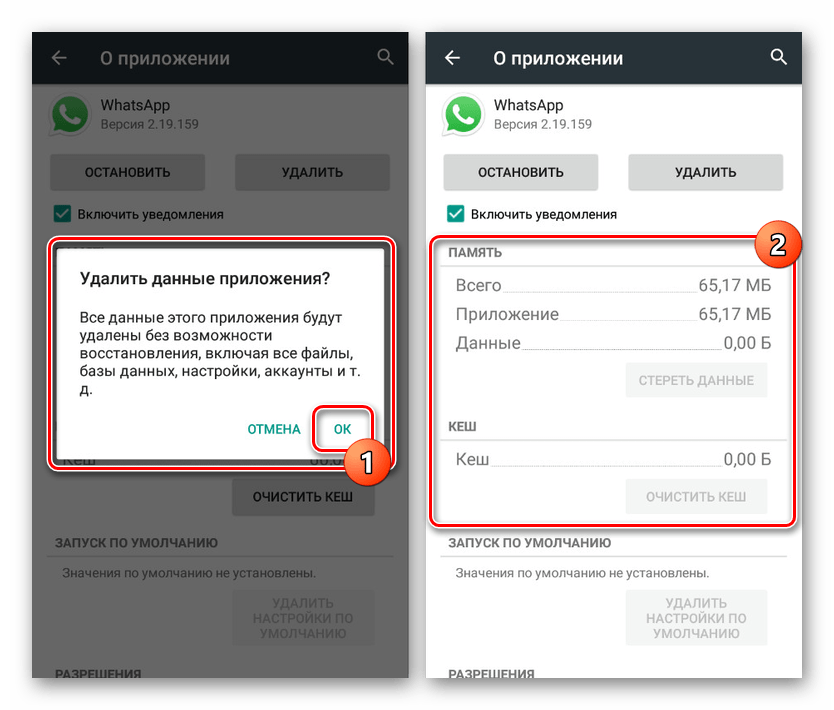 На телефоне бэкапы создаются автоматически – ежедневно и четко по расписанию.
На телефоне бэкапы создаются автоматически – ежедневно и четко по расписанию.
Пожалуй, самый простой способ восстановления переписки – удалить Whatsapp и установить заново. При верификации номера будет предложено восстановить резервную копию из Google Drive или импортировать локальный файл с историей переписки.
Скачать Whatsapp (последняя версия)
Восстановление переписки через Google Drive
При первом запуске, Whatsapp предлагает настроить резервное копирование в облако Google Drive.
Соответственно, самый простой и очевидный способ восстановления переписки – из файла, сохраненного в Google Drive.
Как восстановить переписку из резервной копии Google Drive:
- После установки Whatsapp, откройте мессенджер, укажите свой номер телефона (тот же, что использовался прежде).
- В окне Restore chat history выберите метод восстановления и нажмите кнопку Восстановить (Restore).

Восстановление из локального файла
Если вы не подключали учетную запись Google Drive к Whatsapp, в запасе есть альтернативный способ: переписку можно восстановить из локального файла.
Файлы резервной копии чатов расположены по адресу /sdcard/WhatsApp/. Если найти их не удается, проверьте также внутреннюю память телефона. Если и там файлов нет – возможно, вы их удалили. Тогда см. нижеописанный способ восстановления с использованием программ Undeleter / DiskDigger.
Примечание. Google Drive сохраняет только последнюю версию переписки, в то время как на телефоне хранятся данные Whatsapp за последние 7 дней.
Как восстановить переписку Whatsapp из локального файла:
- Установите файловый менеджер – например, TotalCMD или ES Explorer.
- Откройте папку sdcard/WhatsApp/Databases. В ней собраны все резервные копии переписки. Если файлов нет, проверьте также main storage).
- Выберите в списке файл, который требуется восстановить (формат – msgstore-YYYY-MM-DD.
 1.db.crypt12). Переименуйте его в msgstore.db.crypt12.
1.db.crypt12). Переименуйте его в msgstore.db.crypt12. - Удалите с телефона WhatsApp (при его наличии) и установите заново, скачав последнюю версию через Google Play.
- В процессе установки, укажите прежде используемый номер телефона,
- В окне Restore chat history нажмите на Restore, чтобы импортировать старую переписку из Whatsapp.
Полезный совет! Whatsapp синхронизирует сообщения по расписанию – около 2 часов ночи по МСК. Есть вероятность, что получится восстановить чаты, если удалить и заново установить приложение Whatsapp до момента синхронизации. При этом, удаленные сообщения WhatsApp не будет считать удаленными.
Используем EaseUS Data Recovery Wizard для восстановления
Если резервные копии хранились на компьютере, подойдет любой софт для восстановления данных. Примером служит EaseUS Data Recovery Wizard. Используя опцию deep scan, теоретически можно восстановить бекапы. Правда, шансы на успех есть только в случае, если бекапы действительно существовали, а с момента их удаления прошло немного времени.
Восстановление переписки через EaseUS Data Recovery Wizard
Для восстановления переписки:
- Выберите диск, где хранились резервные копии;
- Нажмите Scan, дождитесь окончания сканирования;
- Отсортируйте файлы по их типу;
- Восстановите файлы на диск, используя команду Recover.
Скачать EaseUS Data Recovery Wizard
К слову, у EaseUS Data Recovery Wizard есть бесплатная альтернатива – Recuva, ее функции аналогичны.
Используем Undeleter для восстановления сообщений в памяти телефона
Если копия чатов хранилась во внутренней памяти устройства, попробуйте найти файлы через Undeleter. Она сканирует память телефона и вытаскивает все файлы, к которым может заполучить доступ. Для работы программы требуется активировать root доступ (права суперпользователя).
Установить SuperSU на Андроид
Примечание. В некоторых инструкциях пишут, что через Undeleter можно обнаружить историю звонков Whatsapp.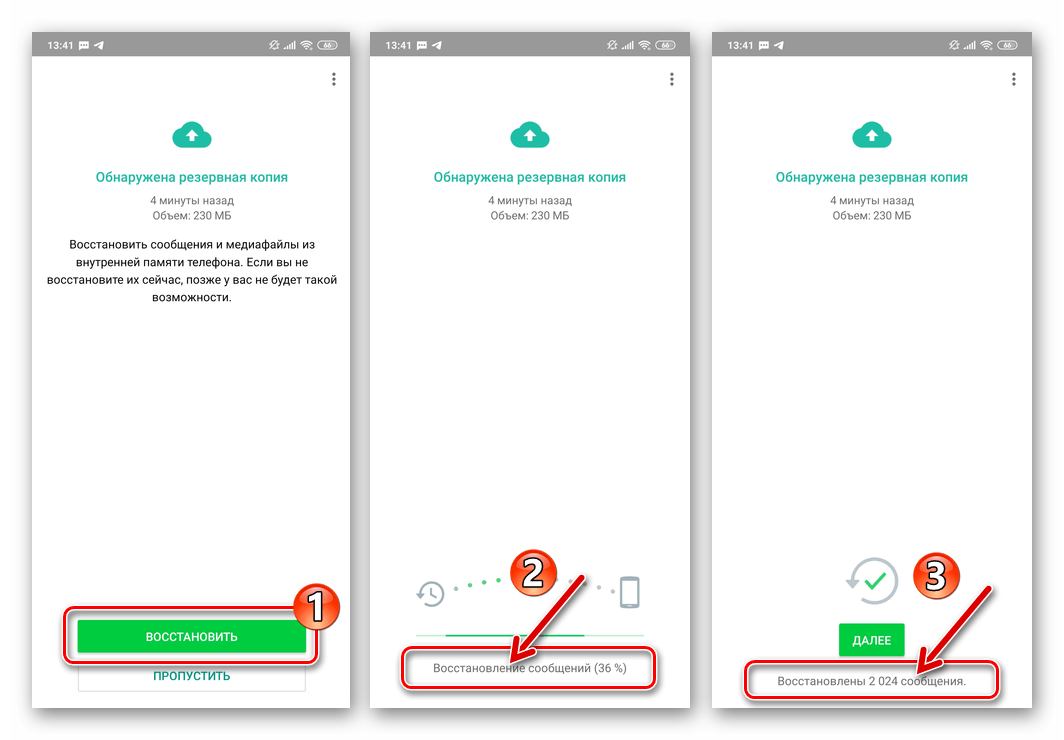 На самом деле это не так. Все, что умеет приложение – это восстановить утраченные backup-файлы, удаленные пользователем.
На самом деле это не так. Все, что умеет приложение – это восстановить утраченные backup-файлы, удаленные пользователем.
Альтернативная утилита для поиска удаленных чатов – DiskDigger для Андроид. Она сканирует и sd, и внутреннюю память. Лучше всего подходит для восстановления фото и видео, но пользовательские файлы Whatsapp, возможно, также найдет (мы не проверяли, так что предлагаем вам исследовать метод и поделиться своим опытом).
Предотвращение удаления чатов через Notification History
Согласно изданию TechWorm, Недавно пользователи Андроид обнаружили еще один нештатный способ восстановления отдельных сообщений в переписке. Он работает только при установленном Notification History – то есть, удаленные до этого момента чаты вы не сможете вернуть. Метод отлично подходит, если вы хотите перестраховаться от случайной потери отдельных сообщений – например, если собеседник решит в двухстороннем режиме замести следы.
Получить стертые сообщения можно из журнала уведомлений Android. Как работает способ:
Как работает способ:
- Скачайте Notification History
- Установите приложение на Андроид и предоставьте ему все нужные права.
- Дайте Notification History доступ к уведомлениям.
- После удаления определенных сообщений, в уведомлениях вы увидите текст удаленного сообщения и статус: Сообщение удалено.
После установки такого приложения необходимо разрешить ему доступ к уведомлениям. Затем в истории, после того как входящее сообщение в WhatsApp будет удалено отправителем, будут отображены два уведомления — оригинальное сообщение и информация о том, что «сообщение удалено».
Часто задаваемые вопросы
Удалила переписку и нечаянно нажала на кнопку “Удалить медиафайлы”. Как их можно восстановить? Там очень важные фото, которых нет нигде больше!
Попробуйте переустановить приложение Whatsapp на телефоне. При восстановлении будет предложено восстановить данные, используя облако Google или локальную копию с телефона.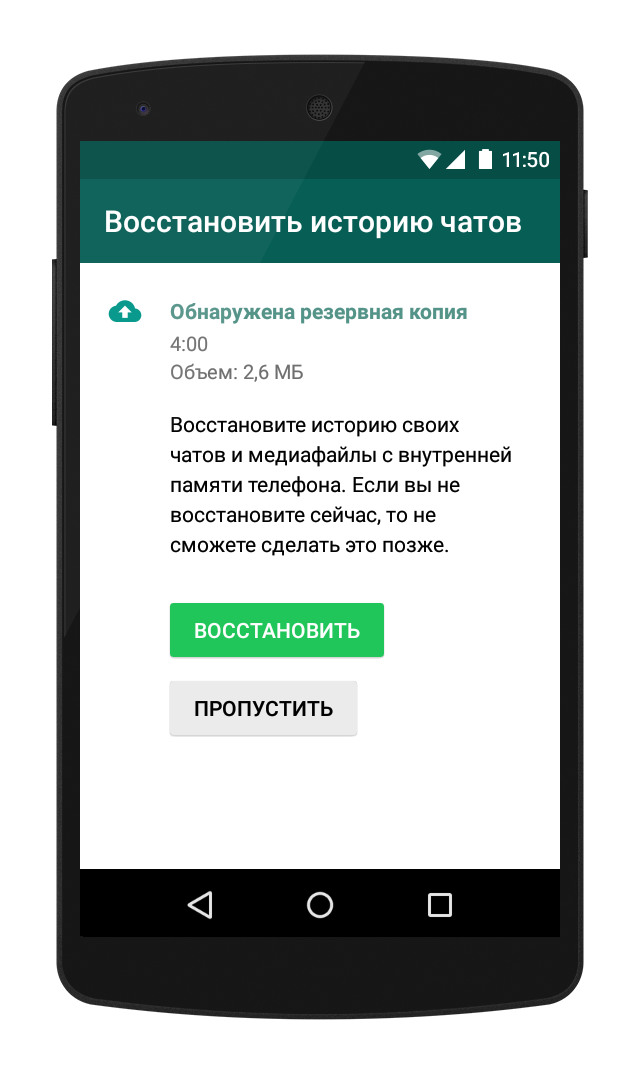
Я не смог восстановить мой удаленный чат в Whatsapp на телефоне, у меня не было резервной копии. Пробовал восстановить с помощью Recuva.
Резервные копии могли храниться на sd карте или во внутренней памяти устройства. Во втором случае может помочь не Recuva, а Undeleter.
Файлы переписки можно восстановить только если вы принудительно не отключили резервное копирование при начальной настройке мессенджера.
Нечаянно удалила резервную копию переписок. На ней сохранялась переписка с важными данными. История пуста, ни одного чата. Возможно ли ее как то восстановить?
Проверьте содержимое корзины Google Drive: возможно, резервные копии Whatsapp еще там. Если в облаке Google Drive переписка не сохранилась, ищите локальный файл в памяти телефона. Или попросите получателя сообщений переслать вам историю чата.
Возможно ли восстановление случайно удаленной переписки с определенным абонентом в Ватсапе? Случайно удалила переписку, для меня она очень важна.
В статье приведены все доступные способы восстановления. Если ни один из них не работает, попробуйте использовать очевидный – попросите у абонента копию чата. Конечно, если он на это согласится.
Удалила приложение WhatsApp, не делала резервные копии файлов, скачала приложение снова, но все содержимое чатов удалилось.
Дело в том, что мессенджер WhatsApp не хранит данные на сервере. Соответственно, остается искать резервные копии на телефонах собеседников либо восстанавливать отдельные файлы утилитами типа Undeleter или DiskDigger. Гарантированных и простых способов нет.
Мне нужно для МВД предоставить историю звонков в Вацап. Как сохранить и распечатать переписку, я знаю. А можно ли распечатать историю звонков?
Все очень просто – сделайте скриншоты экранов через вкладку “Звонки” WhatsApp.
Как перенести или восстановить удаленные сообщения WhatsApp
Сложность : легко
Шаги : до 3
Необходимое время : 5 минут
WhatsApp — это одно из самых популярных приложений для обмена сообщениями в мире, в которое ежедневно отправляется более 1,5 миллиарда пользователей и более 65 миллионов сообщений.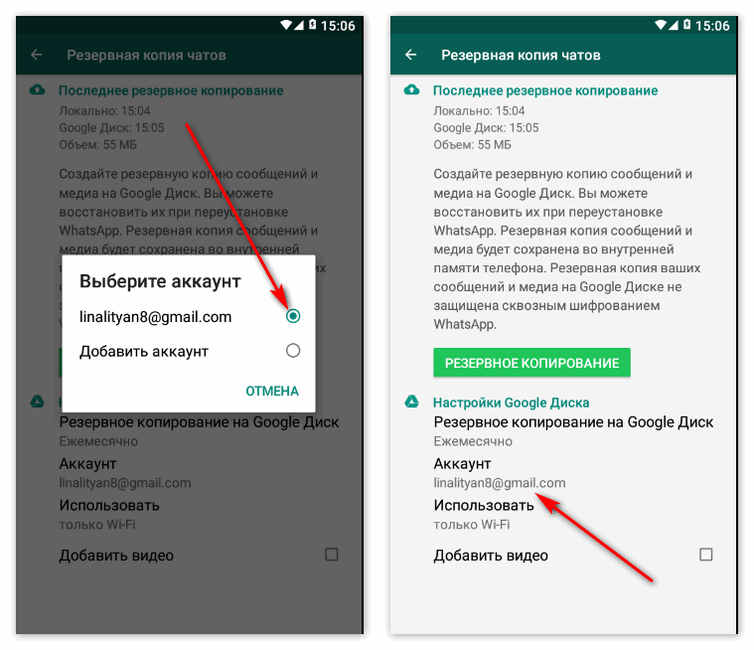 Как и с любыми другими данными на вашем iPhone, чаты WhatsApp важны, и их потеря может быть проблемой. К счастью, есть несколько различных методов, которые вы можете использовать для восстановления или передачи вашего WhatsApp.
Как и с любыми другими данными на вашем iPhone, чаты WhatsApp важны, и их потеря может быть проблемой. К счастью, есть несколько различных методов, которые вы можете использовать для восстановления или передачи вашего WhatsApp.
Эта статья поможет вам восстановить и перенести данные WhatsApp тремя различными способами. Если вы хотите передать сообщения WhatsApp с одного телефона на другой, с помощью файлов ChatStorage.sqlite перейдите к методу 3, который проведет вас через этот процесс.
- Способ 1: прямой доступ к резервным копиям WhatsApp
- Способ 2. Быстрый доступ к чатам WhatsApp из резервной копии iPhone
- Способ 3: передача файлов WhatsApp с одного iPhone на другой с помощью ChatStorage.sqlite
Способ 1: прямой доступ к резервным копиям WhatsApp
Когда iCloud включен, WhatsApp может создавать резервные копии сообщений напрямую. Этот подход работает только при использовании одного номера телефона и учетной записи iCloud. Методы 2 и 3 в этом руководстве могут использоваться для разных номеров и учетных записей.
Хотя это самый прямой способ доступа к вашим сообщениям, этот метод не позволит вам выбирать, какие сообщения вы восстанавливаете: это восстановление «все или ничего». Таким образом, прямое использование резервных копий WhatsApp лучше всего использовать при передаче сообщений на новый iPhone, если сообщения WhatsApp не были перенесены с помощью обычного процесса резервного копирования и восстановления iPhone.
Вы можете получить доступ к архиву чата WhatsApp в самом приложении WhatsApp, выполнив следующие действия:
Откройте WhatsApp и нажмите «
Settingsв правом нижнем углу.Выберите
Chats, затемChat Backup
Просмотр резервных копий в WhatsApp
Здесь вы увидите, когда была сделана последняя резервная копия.
Для восстановления из внутренней резервной копии вам необходимо:
Убедитесь, что существует недавняя резервная копия для WhatsApp. Вы можете выбрать
Back Up Nowчтобы создать новую резервную копию (хотя учтите, что это приведет к удалению данных из предыдущей резервной копии. ).
).Удалите WhatsApp с вашего iPhone. Это удалит все чаты, которые не были сохранены в WhatsApp.
Установите WhatsApp из магазина приложений.
Настройте WhatsApp, как обычно, с тем же номером телефона, который вы использовали ранее.
WhatsApp спросит, хотите ли вы восстановить историю чата из iCloud; чтобы продолжить, нажмите «
Restore Chat History.
Способ 2: Доступ к чатам WhatsApp из резервной копии iPhone
Если вы хотите получить доступ к своим сообщениям WhatsApp в целом или по отдельности, вы можете использовать этот метод для этого. Мы описываем передачу сообщений WhatsApp с одного iPhone на другой в методе 3 ниже.
Удаленные сообщения WhatsApp можно быстро восстановить из резервной копии iPhone в 3 этапа:
- Загрузите и установите iPhone Backup Extractor
- Найдите подходящую резервную копию iTunes или iCloud
- Используйте iPhone Backup Extractor для восстановления сообщений
Разговоры WhatsApp не хранятся на серверах WhatsApp, поэтому их восстановление невозможно непосредственно из самого приложения. Хорошей новостью является то, что ваш iPhone, скорее всего, уже сохранил ваши чаты WhatsApp в резервной копии iTunes или iCloud — и вы можете извлечь сообщения, которые вы сохранили на своем iPhone или iPad.
Хорошей новостью является то, что ваш iPhone, скорее всего, уже сохранил ваши чаты WhatsApp в резервной копии iTunes или iCloud — и вы можете извлечь сообщения, которые вы сохранили на своем iPhone или iPad.
Восстановление резервной копии iCloud на вашем iPhone может привести к потере данных, поскольку оно удалит все, что было создано после резервного копирования. Мы не рекомендуем делать это, если вы заинтересованы в получении только данных WhatsApp, а не при восстановлении телефона до состояния при резервном копировании.
Перед запуском убедитесь, что ваше устройство не перезапишет вашу последнюю резервную копию. Для этого убедитесь, что ваше устройство не заряжается или не подключается через USB (резервные копии iCloud могут быть обновлены и перезаписаны автоматически, если устройство подключено к Wi-Fi, зарядке и заблокировано).
Шаг 1. Загрузите и установите бесплатную версию iPhone Backup Extractor.
Вы можете получить его для Mac или Windows PC .
Шаг 2. Выберите резервную копию iPhone, которая содержит ваши данные.
iPhone Backup Extractor автоматически проверит наличие резервных копий в папке по умолчанию. Если ваша резервная копия находится в другом месте, выберите папку, нажав Добавить резервные копии`.
Доступ к резервным копиям iPhone с помощью iPhone Backup Extractor
Если используется резервная копия iCloud
Нажмите «Добавить резервные копии iCloud» в браузере резервного копирования iPhone приложения в левой части приложения, а затем войдите в iCloud с помощью всплывающего окна. Вам понадобятся имя пользователя и пароль iCloud.
Войдите в iCloud
Если из iTunes или iCloud доступно несколько резервных копий, выберите ту, которая содержит ваши сообщения WhatsApp, из списка резервных копий, показанного в левой части приложения. Если у вас есть зашифрованная резервная копия iPhone, вам будет предложено ввести свой резервный пароль сейчас.
Шаг 3. Восстановите ваши сообщения WhatsApp
Как только ваша резервная копия iPhone будет загружена в iPhone Backup Extractor, вы сможете увидеть количество сообщений WhatsApp, найденных в вашей резервной копии, на панели Overview .
Восстановление данных WhatsApp с помощью iPhone Backup Extractor
Если вы хотите извлечь все ваши сообщения, нажмите на значок WhatsApp, чтобы извлечь ваши сообщения. iPhone Backup Extractor будет извлекать сообщения в формате PDF по умолчанию, хотя вы также можете сохранять свои файлы в формате CSV или HTML. Мы рекомендуем вам извлекать ваши данные в формате PDF, так как в этом формате проще делиться и читать на разных устройствах. Сохранение в виде файлов CSV сохранит все ваши сообщения в виде текста в одном файле с изображениями, извлеченными в отдельную папку, тогда как файлы HTML будут сохранены как отдельные файлы, которые можно открыть в браузере). Чтобы извлечь файлы в формате CSV или HTML, нажмите « Extract в верхней панели, затем в раскрывающемся списке выберите WhatsApp и выберите тип файла, который вы хотите использовать.
Восстановленные сообщения WhatsApp в формате PDF
При извлечении ваших сообщений вы сможете выбрать место, куда вы хотите экспортировать файлы.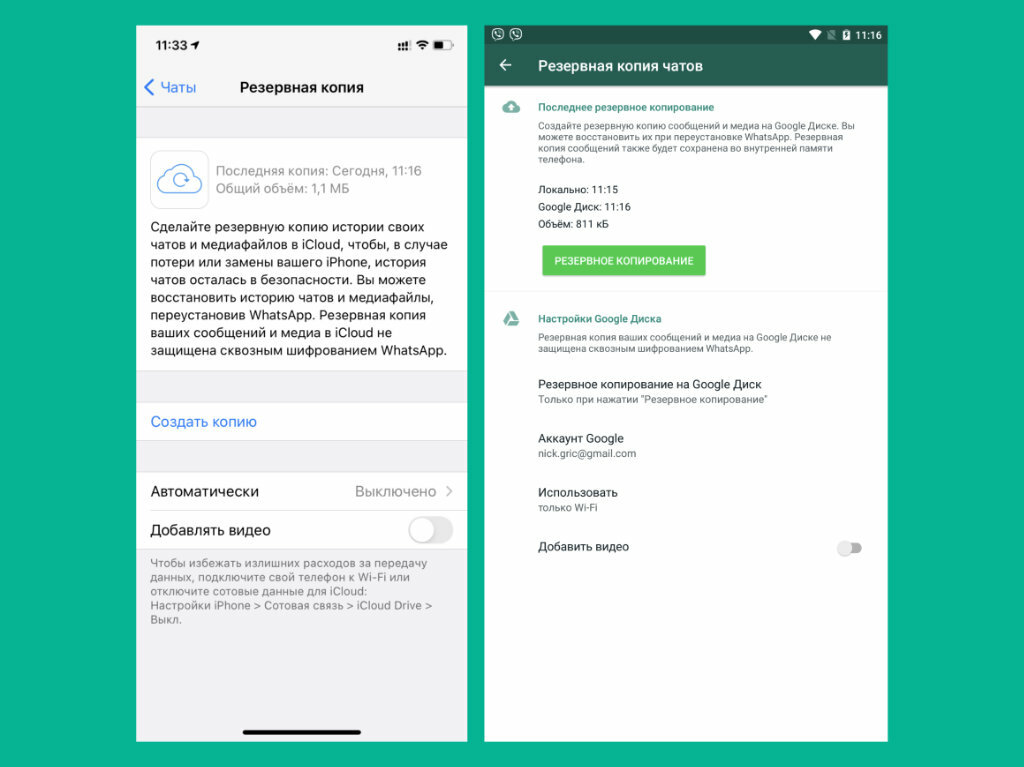 папка с сохраненными сообщениями откроется автоматически после завершения экспорта.
папка с сохраненными сообщениями откроется автоматически после завершения экспорта.
В качестве альтернативы, если вы предпочитаете извлекать отдельные чаты, вы можете сделать это с помощью панели Preview iPhone Backup Extractor. Вот как:
Откройте резервную копию вашего iPhone и выберите панель Preview . Прокрутите вниз, чтобы найти значок WhatsApp в левом списке и выберите его. Выберите все чаты, которые вы хотите экспортировать. Нажмите « Extract чтобы извлечь выбранные сообщения в формате PDF.
Режим предварительного просмотра iPhone Backup Extractor, показывающий сообщения WhatsApp
Способ 3: передача файлов WhatsApp с одного iPhone на другой с помощью ChatStorage.sqlite
Последний метод можно использовать для передачи данных сообщений WhatsApp между телефонами, как описано в пошаговом руководстве ниже, или другими способами, если у вас есть копия этих резервных копий, хранящаяся в безопасном месте. Например, вы можете использовать эти инструкции для восстановления старой базы данных сообщений WhatsApp на том же iPhone или просто перенести историю WhatsApp на другое устройство.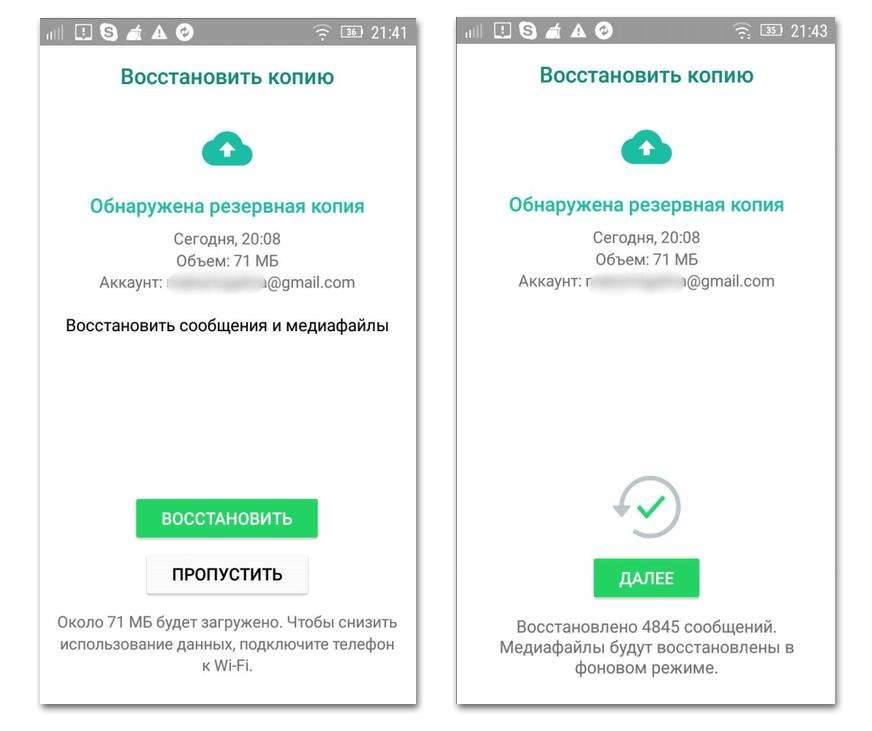 Вы даже можете конвертировать базу данных WhatsApp вашего iPhone и импортировать ее на устройство Android.
Вы даже можете конвертировать базу данных WhatsApp вашего iPhone и импортировать ее на устройство Android.
В пошаговом руководстве ниже используются два устройства:
- IPhone с сообщениями и данными WhatsApp, которые мы хотим извлечь
- Второй iPhone, который получит данные от первого
Вот как восстановить ваши сообщения WhatsApp на iPhone:
Сделайте резервную копию iPhone на устройстве, которое содержит сообщения, которые вы хотите восстановить. После входа в систему вы сможете выбрать и загрузить любой файл резервной копии, существующий в вашей учетной записи. Если у вас уже есть последняя резервная копия, вы можете пропустить этот шаг.
Загрузите iPhone Backup Extractor для Mac или Windows , затем установите его.
Запустите iPhone Backup Extractor и выберите резервную копию с левой стороны.
Расположение ChatStorage.sqlite
Выберите
Expert mode, затем перейдите вApplication Groups→net.выберите whatsapp.WhatsApp.shared
whatsapp.WhatsApp.sharedChatStorage.sqlite. Этот файл является базой данных, используемой WhatsApp для хранения истории сообщений. Убедитесь, что вы извлекли и загрузили этот файл в безопасное место. Вам это понадобится позже. (Вы можете просто перетащить его на рабочий стол.)Выбор базы данных WhatsApp
Сделайте резервную копию iPhone, в который вы хотите импортировать историю сообщений — второй телефон из нашего примера.
Сделайте копию резервной копии второго телефона в безопасном месте. Если вы не знаете, где хранятся файлы, мы можем показать вам, где искать .
Выберите резервную копию, которую вы хотите изменить, в iPhone Backup Extractor и перейдите по тому же пути, который описан в предыдущем шаге:
Application Domains→group.net.whatsapp.WhatsApp.shared. Щелкните правой кнопкойChatStorage.sqliteфайлChatStorage.sqliteи выберите «Replace File. Затем выберите файл
Затем выберите файл ChatStorage.sqliteизвлеченный на третьем шаге.Важное примечание: сообщения из базы данных будут заменены старыми сообщениями из первой резервной копии, поэтому убедитесь, что у вас есть копия любых сообщений со второго телефона, которые вам нужны.
Замена файлов в резервной копии iPhone
Теперь у вас должна быть измененная резервная копия iPhone, содержащая сообщения и чаты WhatsApp из другого файла резервной копии. Чтобы восстановить их на свой телефон, необходимо восстановить резервную копию на телефон. Для этого подключите iPhone к компьютеру и запустите iTunes или Finder. Выберите, чтобы восстановить измененную резервную копию на вашем устройстве.
Восстановление резервной копии с помощью Finder
После перезагрузки iPhone вы увидите диалоги WhatsApp, импортированные на ваше устройство. Вы можете просматривать разговоры, как если бы они были сделаны с помощью вашего iPhone. Обратите внимание, что медиа-вложения не видны в этих сообщениях, но вы можете экспортировать их из резервной копии, используя метод 2, описанный выше.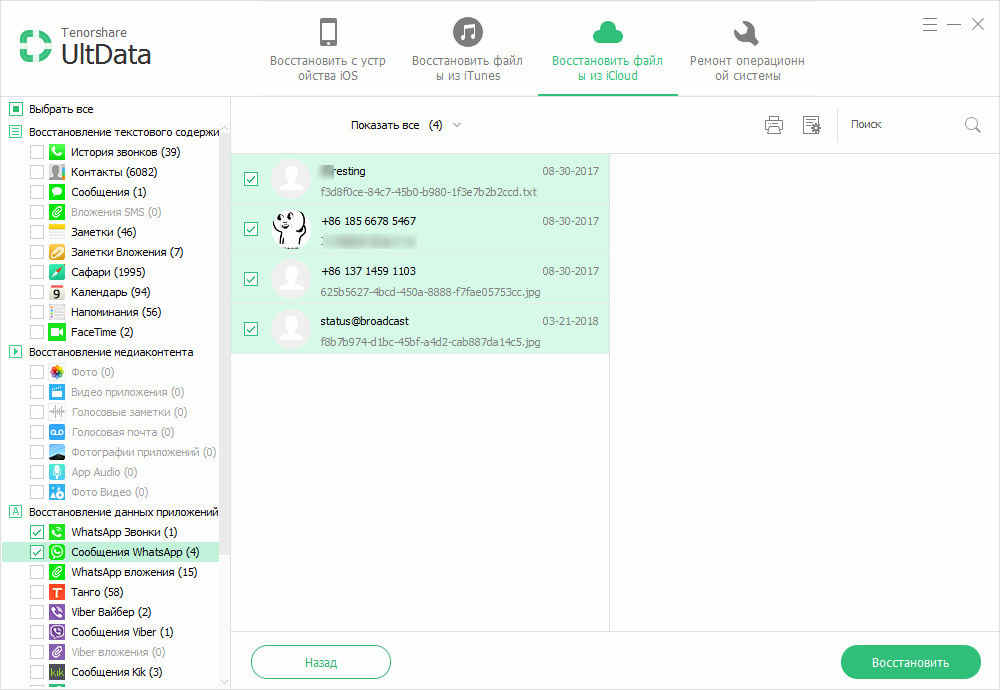
Этот метод работает с iOS 8 вплоть до последней версии. Это означает, что вы можете восстановить сообщения WhatsApp с iPhone с iOS 8 на ваше устройство iOS 13 — например — и наоборот. Этот метод также работает с зашифрованными резервными копиями iPhone.
Как восстановить переписку в WhatsApp:
Кто не знает что такое WhatsApp? С трудом наверное найдутся те, кто не знает что это такое. И да это популярное приложение для обмена сообщениями, принадлежащее Facebook. Совсем недавно добавило новую функцию, которая позволяет пользователям отправлять сообщения в течение часа. Те находясь в пути, в метро пользователь может отправить сообщение, которое было запланировано час назад. Сообщения можно удалять в индивидуальных чатах. А также в групповом чате, и эта функция доступна на платформах Android, iOS и Windows. А можно ли восстановить переписку в WhatsApp?
Функция отмены отправки сообщений Whatsapp содержит предостережения. Например те, когда получатели узнают, что вы удалили сообщение. Поскольку вместо удаленного сообщения отображается «Это сообщение было удалено».
Поскольку вместо удаленного сообщения отображается «Это сообщение было удалено».
Эта функция действительно помогает вспомнить сообщение, если вы допустили орфографическую ошибку или отправили сообщение непреднамеренно. Однако, если вы хотите увидеть удаленные сообщения WhatsApp, есть несколько обходных путей, которые можно использовать.
Восстановить WhatsApp — как прочитать удаленные сообщения WhatsApp:
Читайте удаленные сообщения с помощью WhatsApp Chat Backup например.
Если вы случайно удалили чат, который хотите восстановить, вы можете сделать это с помощью резервного копирования чата WhatsApp. Которое по умолчанию выполняется каждую ночь в 2 часа ночи. Вы можете изменить частоту резервного копирования на ежедневную, еженедельную или ежемесячную. Однако в качестве предпочтительной частоты резервного копирования рекомендуется выбирать ежедневно. Поскольку вы можете восстановить чаты до того, как следующее резервное копирование будет выполнено в 2 часа ночи.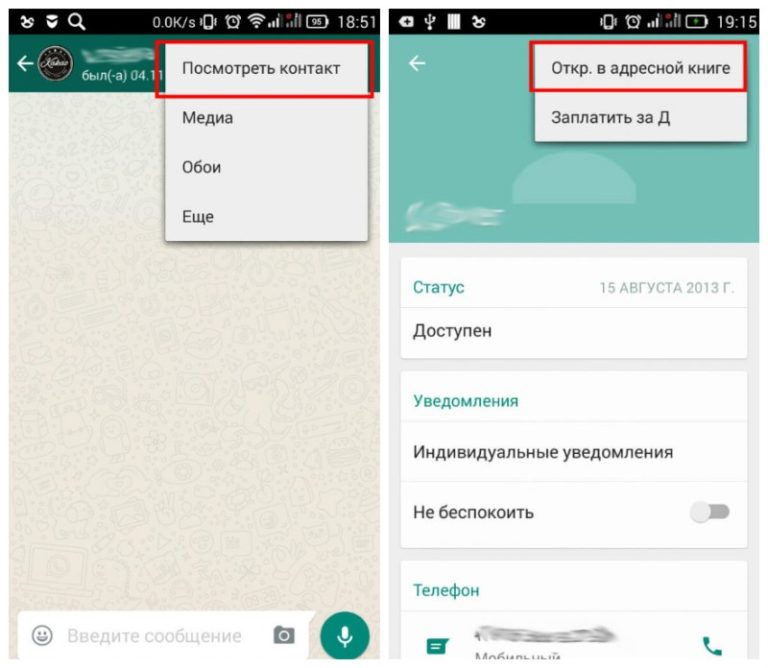
Чтобы восстановить удаленные чаты WhatsApp, выполните следующие действия:
Удалите WhatsApp и снова установите его из Google Play Store, если вы используете устройство Android. Примите Условия использования и на следующем шаге введите номер своего мобильного телефона и код страны.
Вам будет предложено восстановить чаты из резервной копии. Нажмите на опцию восстановления, и ваши чаты WhatsApp будут восстановлены.
Еще способы по восстановлению удалённых чатов в WhatsApp
Это можно еще сделать при помощи например сторонних приложений.
В магазине Google Play доступно множество приложений. Которые позволяют восстанавливать сообщения WhatsApp после того, как вы или отправитель удалили их. Эти приложения ведут журнал ваших уведомлений, которые хранятся в реестре уведомлений системы Android.
Существует популярное приложение под названием «WhatsRemoved которое вы можете использовать для чтения удаленных сообщений WhatsApp. С более чем 5 миллионами загрузок приложение доступно только для пользователей Android, но не для пользователей iOS. Кроме того, это приложение для чтения удаленных сообщений WhatsApp содержит рекламу, и вы можете удалить ее. Купив премиальную подписку на приложение естественно.
С более чем 5 миллионами загрузок приложение доступно только для пользователей Android, но не для пользователей iOS. Кроме того, это приложение для чтения удаленных сообщений WhatsApp содержит рекламу, и вы можете удалить ее. Купив премиальную подписку на приложение естественно.
Как прочитать удаленные сообщения при помощи WhatsRemoved?
- Загрузите приложение из Google Play Store и установите его.
- Примите условия использования, отображаемые на экране, и разрешите доступ к уведомлениям.
- Выберите WhatsApp из списка приложений.
- Теперь, когда кто-то удаляет отправленное вам сообщение, вы получите уведомление от приложения.
- Чтобы прочитать удаленное сообщение WhatsApp, откройте уведомление и нажмите на вкладку «ОБНАРУЖЕНО».
- Теперь вы можете прочитать удаленное сообщение даже после его удаления отправителем.
Помимо WhatsRemoved есть несколько других приложений. Которые вы можете использовать для чтения удаленных сообщений WhatsApp. Однако вы должны понимать, что предоставление доступа к уведомлениям вашего смартфона стороннему приложению связано с серьезной угрозой безопасности. Кроме того, после перезапуска смартфона журнал уведомлений удаляется из системы Android. Что делает невозможным получение сообщений даже при использовании сторонних приложений.
Однако вы должны понимать, что предоставление доступа к уведомлениям вашего смартфона стороннему приложению связано с серьезной угрозой безопасности. Кроме того, после перезапуска смартфона журнал уведомлений удаляется из системы Android. Что делает невозможным получение сообщений даже при использовании сторонних приложений.
Нужно подумать, прежде чем отправлять сообщение в WhatsApp
Возможность удаления текста в WhatsApp может быть вам полезна. Но это не значит, что вы можете просто выключить свой мозг во время использования службы обмена мгновенными сообщениями. У другого человека тоже есть эти семь минут, которых бывает вполне достаточно. Что, если он отключит подключение к Интернету после того, как вы отправили сообщение?
Более того получатель может не использовать версию WhatsApp, которая поддерживает функцию удаления. В такой ситуации вы не сможете исправить свои грехи. Тем более если они еще и накопились …
Поддержка WhatsApp — восстановить WhatsApp
Если вам необходима помощь с программой WhatsApp, вы можете обращаться. Установка, обновление, восстановление информация, если это конечно возможно. Выезд специалиста бесплатно услуги платно. Точную стоимость уточняйте у специалиста …
Установка, обновление, восстановление информация, если это конечно возможно. Выезд специалиста бесплатно услуги платно. Точную стоимость уточняйте у специалиста …
Поделиться ссылкой:
Поделиться ссылкой:
Понравилось это:
Нравится Загрузка…
Похожее
Как восстановить случайно удаленные сообщения WhatsApp
Чуть ниже мы покажем вам, как получить удаленные сообщения WhatsApp. А затем научим создавать расширенный план резервного копирования WhatsApp, чтобы вы больше никогда не потеряли свои сообщения WhatsApp.
Что такое резервные копии чата WhatsApp и зачем они нужны в принципе
Чтобы восстановить удаленные сообщения WhatsApp, вам необходимо включить «Резервное копирование чата» в «Настройки».
В разделе «Автозагрузка» WhatsApp предлагает несколько вариантов частоты резервирования:
- Ежедневные;
- еженедельные;
- ежемесячные;
- отсутствие обновлений.

Страница настроек резервного копирования WhatsApp — Настройка периодичности бэкапирования WhatsApp
Также важно отметить, что WhatsApp при архивировании сохранит только последний файл резервной копии для iOS и два последних файла резервной копии в случае, если ваша операционная система — Android.
Имея ежедневные автоматические резервные копии, вы сможете легко восстанавливать сообщения вскоре после их удаления.
С другой стороны, еженедельные автоматические резервные копии позволят вам вернуться назад, чтобы восстановить удаленные сообщения WhatsApp с менее чем семи дней назад за счет потери последних сообщений чата. То есть, если операция резервирования проводится по понедельникам, а сбой произошел в среду, то данные за вторник будут утеряны.
Выберите частоту автоматического резервного копирования, которая наилучшим образом соответствует вашим потребностям.
Для выбора более продвинутого плана резервного копирования для устройств Android прокрутите страницу вниз до раздела «Стратегия резервного копирования Advanced WhatsApp».
Восстановление чатов WhatsApp
Чтобы восстановить сообщения WhatsApp, вам сначала нужно будет определить, как были удалены сообщения.
Восстановление архивных сообщений WhatsApp
Если сообщения были заархивированы, вы просто восстановите их из архива, указав своему смартфону на нужный архив и отдав команду Восстановить «UNDO»
Впрочем, даже если чат был заархивирован достаточно давно, вы все равно сможете восстановить сообщения. В iOS прокрутите списке чатов, пока не появится «Архивированные чаты». Нажмите на нее, затем проведите по экрану в чате, который вы хотите восстановить, и нажмите «Unarchive».
В Android коснитесь текста «Архивированные чаты» в нижней части списка чатов. Нажмите и удерживайте чат, который вы хотите восстановить, а затем нажмите значок «Unarchive».
Нажмите, чтобы просмотреть и восстановить архивные чаты
Как восстановить удаленные сообщения WhatsApp
На удивление просто получить удаленные сообщения WhatsApp, если записи находятся в пределах выбранной вами частоты автоматического резервного копирования. Например, если ваша частота автоматического резервного копирования установлена на ежедневную, то вы можете легко восстановить любые удаленные чаты перед следующей резервной копией.
Например, если ваша частота автоматического резервного копирования установлена на ежедневную, то вы можете легко восстановить любые удаленные чаты перед следующей резервной копией.
Просто удалите и переустановите WhatsApp. При переустановке приложения вам будет предложено восстановить историю сообщений из файла резервной копии. Просто нажмите «Восстановить», и все, начиная с последней резервной копии, будет восстановлено.
Готово. Этот метод восстановления удаленных сообщений WhatsApp работает как на Android, так и на iOS.
Восстановление старых записей в чатах
Получение удаленных сообщений после выполнения резервного копирования несколько сложнее. Это будет зависеть от выбранной вами частоты автоматического резервного копирования и будет работать только на устройствах Android.
Как упоминалось ранее, WhatsApp записывает два файла резервного копирования чата. Один из них будет последней версией чата; другой, в зависимости от вашей частоты авто резервного копирования, может быть ежедневным, еженедельным или ежемесячным.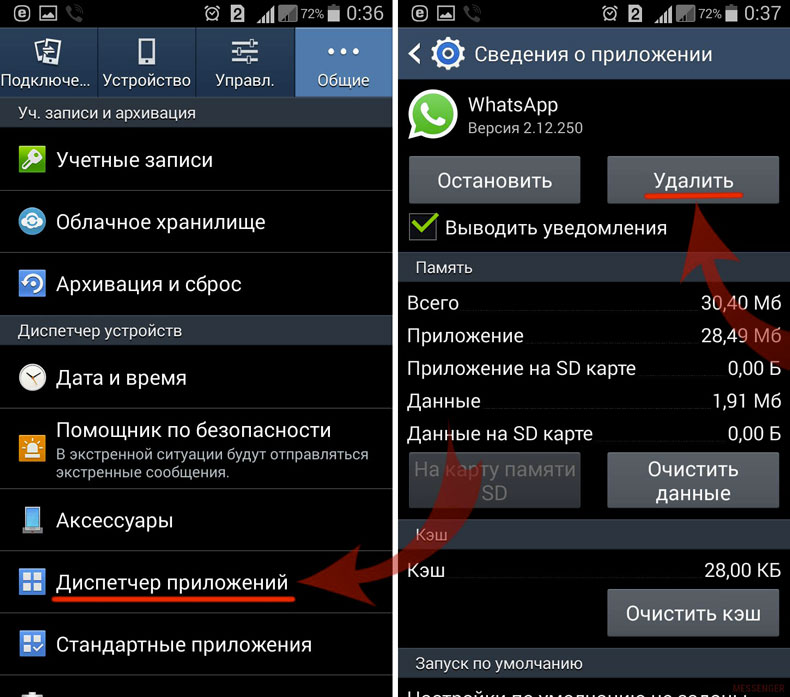 И все они расположены на локальном хранилище вашего устройства Android.
И все они расположены на локальном хранилище вашего устройства Android.
- Откройте проводник вашего устройства и перейдите в WhatsApp> Базы данных.
- В этой папке вы найдете два файла резервных копий чата с именем msgstore.db.crytp12(который является самой последней резервной копией) и другим отформатированным msgstore -YYYY-MM-DD.1.db.crypt12, где «YYYY-MM» -DD »- это год, месяц и дата соответственно.
- Для извлечения сообщений WhatsApp удаленных между двумя резервными копиями, просто сделайте:
- Переименуйте msgstore.db.crytp12 в msgstore-latest.db.crytp12
- Переименуйте файл msgstore-YYYY-MM-DD.1.db.crypt12 в msgstore.db.crytp12
- После этого удалите WhatsApp.
Если вы также создали резервные копии на Google Drive, то откройте приложение Google Drive, нажмите «Резервные копии» и удалите файл резервной копии WhatsApp.
Переустановите WhatsApp.
Опять же, вам будет предложено восстановить данные из файла резервной копии, который вы только что отредактировали.
Этот метод позволит вам получить удаленные сообщения WhatsApp из второй самой последней резервной копии. Вы можете продолжать использовать WhatsApp с этого момента. Или вы можете экспортировать полученные сообщения чата и восстановить WhatsApp обратно к последней резервной копии, снова запуская весь процесс.
На этот раз в Проводнике файлов вашего смартфона сделайте следующее:
- переименуйте существующий msgstore.db.crytp12 в msgstore-YYYY-MM-DD.1.db.crypt12
- переименуйте msgstore-latest.db.crytp12 обратно в msgstore.db.crytp12
Удалите и переустановите WhatsApp, восстановите резервную копию, и ваши последние чаты снова появятся!
Поиск удаленных изображений, видео и аудио
Это может стать неожиданностью, но когда вы удаляете изображения и видео из WhatsApp, они не стираются до тех пор, пока вы их не удалите.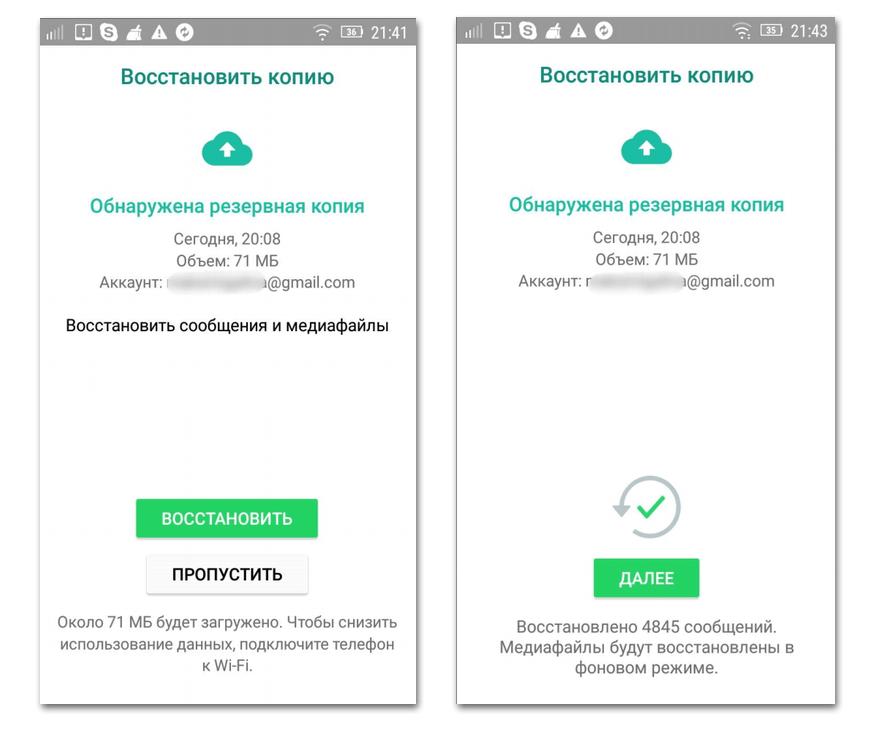 Поэтому восстановление изображений и видео WhatsApp, которые вы удалили из чата, довольно просто.
Поэтому восстановление изображений и видео WhatsApp, которые вы удалили из чата, довольно просто.
Откройте проводник вашего устройства, перейдите в WhatsApp> Media. Там тщательно просмотрите папки, пока не найдете удаленные файлы, которые хотите восстановить.
Случайное удаление сообщений является общей проблемой на всех платформах обмена сообщениями, а не только WhatsApp. Хуже того, вы можете случайно удалить некоторые важные документы, такие как файлы Microsoft Office. К счастью, восстановить удаленные файлы Microsoft Office так же возможно.
Расширенная стратегия резервного копирования WhatsApp
Исходя из того факта, что вы можете легко просматривать и редактировать файлы резервного копирования чата WhatsApp на устройствах Android, довольно легко манипулировать ими в ваших интересах.
Хотя WhatsApp будет хранить только два последних файла резервной копии, вы можете увеличить их количество, чтобы у вас было столько, сколько вы захотите.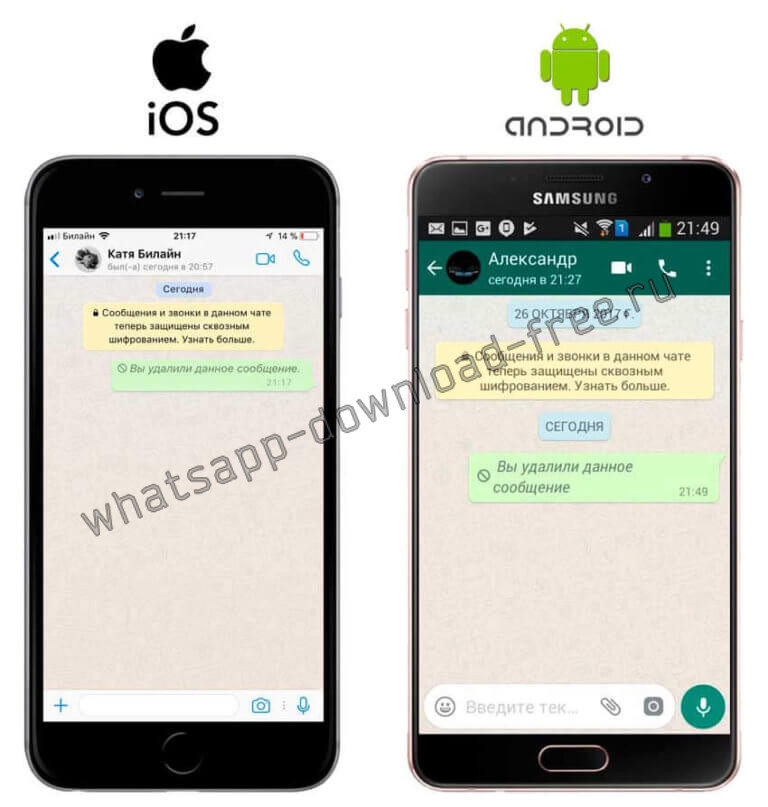
Все, что вам нужно сделать, — переименовать msgstore -YYYY-MM-DD.1.db.crypt12 на что-то еще, возможно, n2.db.crypt12 . Таким образом, этот файл теперь защищен от перезаписывания WhatsApp. В следующей резервной копии WhatsApp создаст новый файл msgstore-YYYY-MM-DD.1.db.crypt12. И теперь у вас будет три точки восстановления.
Создание WhatsApp для вас
Как вы можете видеть, довольно легко восстановить удаленные сообщения WhatsApp. Тем не менее, вы платите своим временем за такую возможность. Именно поэтому правильная стратегия — выполнение резервных копий — доказывает свою ценность.
Вы можете повторить указанные настройки резервного копирования столько раз, сколько хотите. И без особых усилий вы сможете вернуться назад, чтобы восстановить удаленные сообщения WhatsApp.
Пошаговая инструкция восстановления удалённых сообщений в WhatsApp
При повторной установке WhatsApp пользователю предлагается восстановить удалённые сообщения.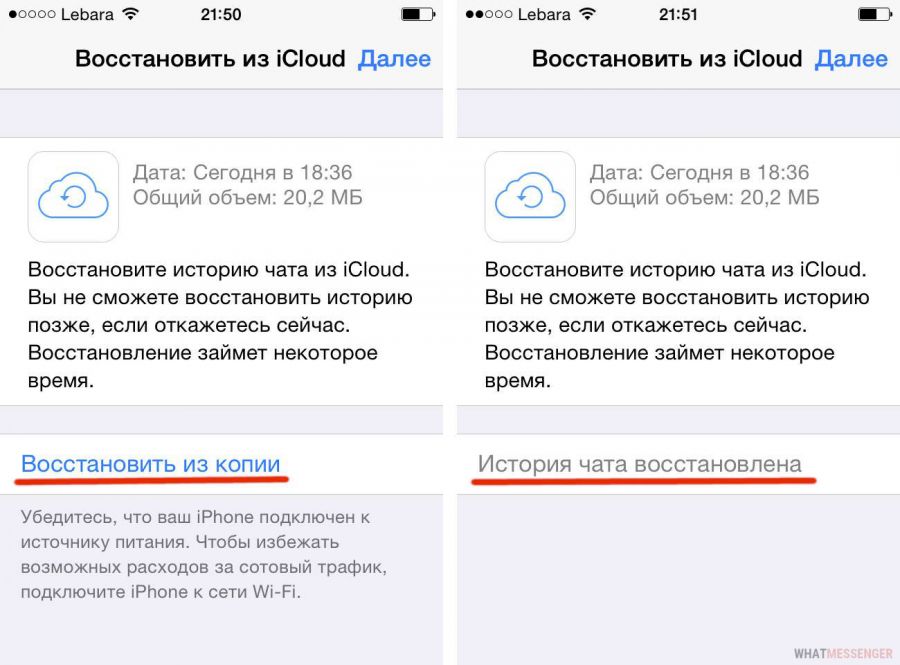 По умолчанию в бэкап не входят принятые и отправленные видео. Восстанавливается только текст сообщений и фотографии. Архивацию видеороликов можно подключить в настройках программы.
По умолчанию в бэкап не входят принятые и отправленные видео. Восстанавливается только текст сообщений и фотографии. Архивацию видеороликов можно подключить в настройках программы.
Создание локальной копии сообщений WhatsApp
Сохранение запасных копий на мобильном устройстве выполняется автоматически, активация этой функции не требуется. В отличие от размещения в облачном хранилище, на устройстве сохраняется не только последняя версия переписки, но и архивы чатов за предыдущую неделю. Указать параметры бэкапа можно в меню «Чаты и звонки -> Резервная копия чата».
Важно! Архив записывается в файловую систему устройства на Android. Доступ к нему можно получить по адресу «/sdcard/WhatsApp/Databases». При необходимости созданные файлы можно перенести на другое устройство.
Сохранение переписки на Google Диск
Чтобы чаты сохранялись в облачном хранилище, предоставьте приложению доступ к вашему аккаунту Google. Это можно сделать в разделе «Настройки Google Диска». Для экономии трафика измените параметры использования сети, указав значение «Только Wi-Fi». В этом случае при загрузке информации на сервер не будет использоваться мобильный Интернет.
Это можно сделать в разделе «Настройки Google Диска». Для экономии трафика измените параметры использования сети, указав значение «Только Wi-Fi». В этом случае при загрузке информации на сервер не будет использоваться мобильный Интернет.
Совет! При возникновении ошибок убедитесь в том, что на телефоне выполнен вход в учётную запись. Также проверьте соединение с Интернетом. Если оно отсутствует или возникают перебои, подключитесь к стабильной сети.
Обучающее видео: Восстановление переписки в WhatsApp
Восстановление из резервной копии
Установите и запустите удалённое приложение WhatsApp. При обнаружении резервной копии система предложит восстановить базу переписок.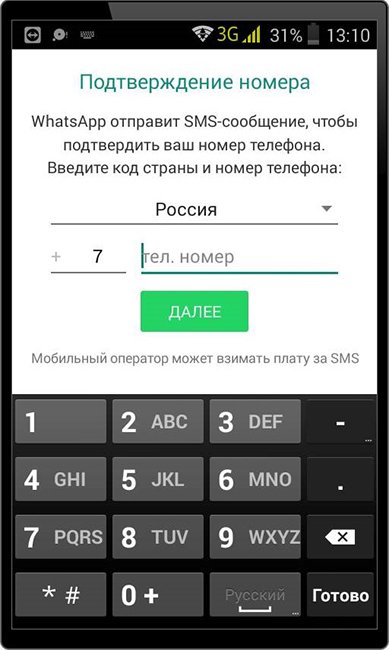 Этот шаг можно пропустить и вернуться к нему позднее. Если установка производится на новом смартфоне, возможность восстановить удалённые диалоги появится после входа в аккаунт Google или копирования архива на SD-карту.
Этот шаг можно пропустить и вернуться к нему позднее. Если установка производится на новом смартфоне, возможность восстановить удалённые диалоги появится после входа в аккаунт Google или копирования архива на SD-карту.
Отправьте на устройство бэкап, при помощи которого можно восстановить удалённые переписки. Для этого подключите смартфон к компьютеру или передайте архив со старого телефона по Bluetooth. Файл должен иметь название «msgstore.db» и размещаться по адресу «WhatsApp/Databases». Выберите подходящую версию по дате создания, переименуйте её и сохраните в требуемый каталог на карте памяти.
Когда удалённые сообщения будут восстановлены, на экране появится сообщение об успешном завершении операции. В нём будет указано общее количество восстановленных сообщений. Чтобы перейти к использованию WhatsApp, нажмите кнопку «Далее» в нижней части окна.
Обратите внимание! Если на телефоне или в облачном хранилище нет базы данных с удалёнными диалогами, восстановить сообщения не получится.
Диалоги пользователей не хранятся на серверах программы WhatsApp, поэтому обращение в поддержку сервиса не принесёт результатов.
Как восстановить удаленные сообщения в WhatsApp
Принадлежащий Facebook мессенлжер WhatsApp на сегодня является одним из самых популярных приложений для общения, на голову обгоняя многих конкурентов, особенно за счет постоянно обновляемого функционала. Но частые апдейты, к сожалению, оставляют многие возможности неизвестными для пользователей, несмотря на то, что они облегчают пользование и позволяют совершать очень полезные действия. Одна из таких фич мессенджера WhatsApp — восстановление удаленных сообщений Chat Backup.
Как вернуть удаленные сообщения WhatsApp из облачного хранилища
Функция онлайн-восстановления Chat Backup реализована довольно своеобразно, но позволяет оперативно восстановить и прочитать все удаленные сообщения. Это возможно благодаря системе резервного копирования всех переписок пользователя в привязанное к учетной записи облачное хранилище Google Drive. По умолчанию чаты сохраняются каждый день в 2:00 по местному времени, но этот интервал можно настроить — система позволяет создавать копии данных с частотой до одного раза в месяц.
По умолчанию чаты сохраняются каждый день в 2:00 по местному времени, но этот интервал можно настроить — система позволяет создавать копии данных с частотой до одного раза в месяц.
Чтобы вернуть свои переписки к состоянию на момент копирования, необходимо удалить приложение WhatsApp и повторно установить его при помощи Google Play Market. После скачивания будет предложено ввести номер телефона, как при первичной регистрации, а затем восстановить все чаты из резервной копии. При этом будут восстановлены все данные мессенджера, включая ранее удаленные чаты.
Важно помнить, что этот способ работает в течении 24 часов с момента резервирования. Соответственно, он сработает, только если нужно восстановить удаленные в этот период чаты.
Как вернуть удаленные сообщения WhatsApp из ранней резервной копии
Chat Backup, помимо сохранения данных онлайн, производит автоматическую запись образа всех чатов в память девайса. Локальное хранение переписок не настраивается вручную, поэтому ежедневно в 2 часа ночи создается резервная копия. При этом копии остаются в памяти девайса в течении недели.
При этом копии остаются в памяти девайса в течении недели.
Восстановить данные немного сложнее, чем использовать онлайн-версию Chat Backup, но не невозможно. Чтобы это сделать, потребуется любой файловый менеджер, например PowerGrasp. Далее остается сделать несколько простых шагов:
- Найти в корне хранилища или карты памяти папку WhatsApp/Databases.
- Среди файлов с резервными копиями потребуется выбрать нужный, основываясь на указанной в имени дате. Например msgstore-2019-06-25.1.db.crypt12. Номер в расширении может отличаться, если использовались более старые протоколы.
- Его нужно переименовать в msgstore.db.crypt12, заменив уже имеющийся в папке файл с таким названием.
- После этого, как и в случае с онлайн-восстановлением, остается только удалить и заново установить WhatsApp из Google Play Market, приняв предложение о восстановлении из локальных данных.
Процедуру нужно проводить на свой страх и риск, не забывая о том, что это системные файлы, которые обязательно переименовывать точно по инструкции.
Похожие статьи:
Добавить комментарий
Как восстановить удаленные или отсутствующие сообщения WhatsApp
Вам нужно восстановить удаленные или отсутствующие сообщения WhatsApp? Это, безусловно, возможно, и в этой статье мы объясним, как это сделать.
Вместо того, чтобы хранить чат WhatsApp, вы, возможно, удалили его по ошибке. В чем разница? Архивные чаты легко восстановить из WhatsApp, а восстановить удаленные сообщения не так просто. Но будьте уверены, что вы можете сделать это.
В этом уроке мы покажем вам, как восстановить удаленные сообщения WhatsApp на вашем iPhone или Android. Затем мы научим вас, как настроить расширенный план резервного копирования WhatsApp, чтобы вы никогда больше не потеряли свои сообщения WhatsApp.
Понимание резервного копирования чата в WhatsApp
Чтобы восстановить удаленные сообщения WhatsApp, вы должны включить Chat Backup в настройках приложения. Для этого просто нажмите вкладку « Настройки » в нижней части iOS или откройте трехточечное меню в правом верхнем углу и выберите « Настройки» на Android.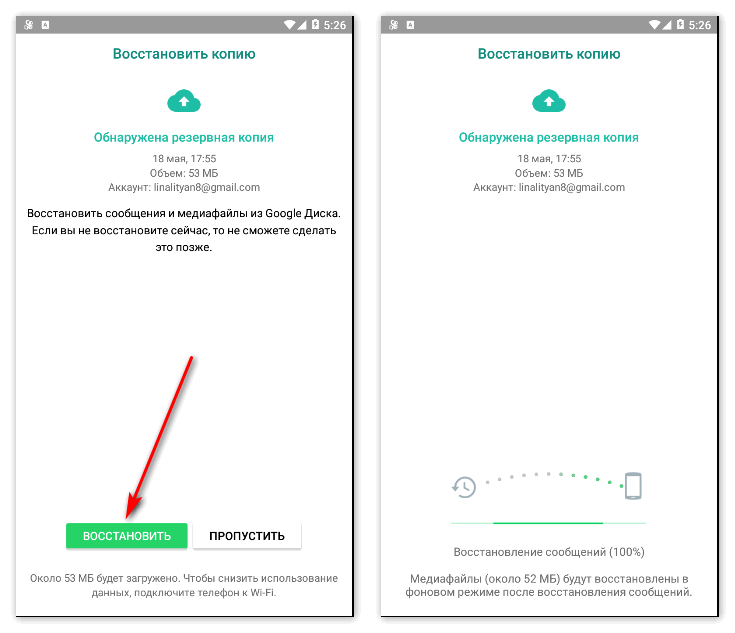
Оттуда перейдите в Чат> Резервное копирование чата . Здесь (в разделе « Автоматическое резервное копирование на iOS и Резервное копирование на Google Диске на Android») WhatsApp предлагает разные частоты резервного копирования:
- Ежедневно
- еженедельно
- ежемесячно
- улица
Страница настроек резервного копирования WhatsApp
Автоматическое резервное копирование частоты WhatsApp
На Android WhatsApp делает локальное резервное копирование каждую ночь, но это не поможет вам, если вы потеряете свой телефон. Вот почему резервные копии в облаке необходимы.
WhatsApp удаляет старые файлы резервных копий при создании новых. Приложение iPhone хранит только самые последние файлы резервных копий, а версия Android сохраняет файлы резервных копий «до последних семи дней». Помните об этом при выборе правильной частоты резервного копирования для ваших нужд.
Имея автоматическое ежедневное резервное копирование, вы сможете легко восстанавливать сообщения сразу после их удаления. С другой стороны, еженедельное автоматическое резервное копирование позволит вам вернуться назад во времени для восстановления удаленных сообщений WhatsApp за счет потери недавних сообщений чата.
Чтобы получить более продвинутый план резервного копирования для устройств Android, прокрутите вниз до раздела «Расширенная стратегия резервного копирования WhatsApp на Android» ниже.
Как восстановить архивированные чаты WhatsApp
На iPhone, если вы архивируете старый чат, вы можете отменить архив, встряхнув iPhone и выбрав Отмена, чтобы восстановить архивированный чат.
Чтобы отписаться от чата позже:
- Прокрутите вверх в списке чата, пока не увидите Архивные чаты.
- Нажмите на нее, а затем проведите пальцем влево по чату, который вы хотите восстановить.
- Нажмите кнопку Разархивировать , которая появляется.

Чтобы разархивировать чат на Android:
- Прокрутите до конца списка чата и коснитесь Заархивировано (X) .
- Нажмите и удерживайте чат, который вы хотите восстановить.
- Нажмите значок « Разархивировать» , который выглядит как поле со стрелкой вверх.
Нажмите, чтобы просмотреть архивные чаты
Нажмите, чтобы отменить архивирование
Как восстановить удаленные сообщения WhatsApp
Хотите знать, как восстановить удаленные сообщения WhatsApp после их резервного копирования? Просто удалите и переустановите WhatsApp на вашем устройстве. При переустановке приложения вам будет предложено восстановить историю сообщений из файла резервной копии. Нажмите Восстановить, и вы восстановите все из последней резервной копии.
Этот метод восстановления удаленных сообщений WhatsApp работает на Android и iOS, если у вас есть резервная копия. Однако имейте в виду, что оно должно быть в пределах выбранной частоты автоматического резервного копирования. Например, если вы настроили приложение на ежедневное резервное копирование, вы можете восстановить все удаленные чаты до следующего ежедневного резервного копирования.
Однако имейте в виду, что оно должно быть в пределах выбранной частоты автоматического резервного копирования. Например, если вы настроили приложение на ежедневное резервное копирование, вы можете восстановить все удаленные чаты до следующего ежедневного резервного копирования.
Восстановить удаленный носитель в WhatsApp
Надеемся, что восстановление файла резервной копии позволит вам восстановить любой носитель, удаленный из ваших чатов. Если это не помогло, прочитайте наше руководство, чтобы восстановить удаленные фотографии из WhatsApp .
На Android вы можете просто открыть приложение проводника и войти в / WhatsApp / Media . Оттуда просто пролистайте папки, пока не найдете удаленные файлы для восстановления. См. Руководство выше для дополнительных методов.
Как восстановить предыдущие удаленные чаты в WhatsApp
Восстановление удаленных сообщений после создания новой резервной копии немного сложнее. Успех будет зависеть от выбранной частоты автоматического резервного копирования.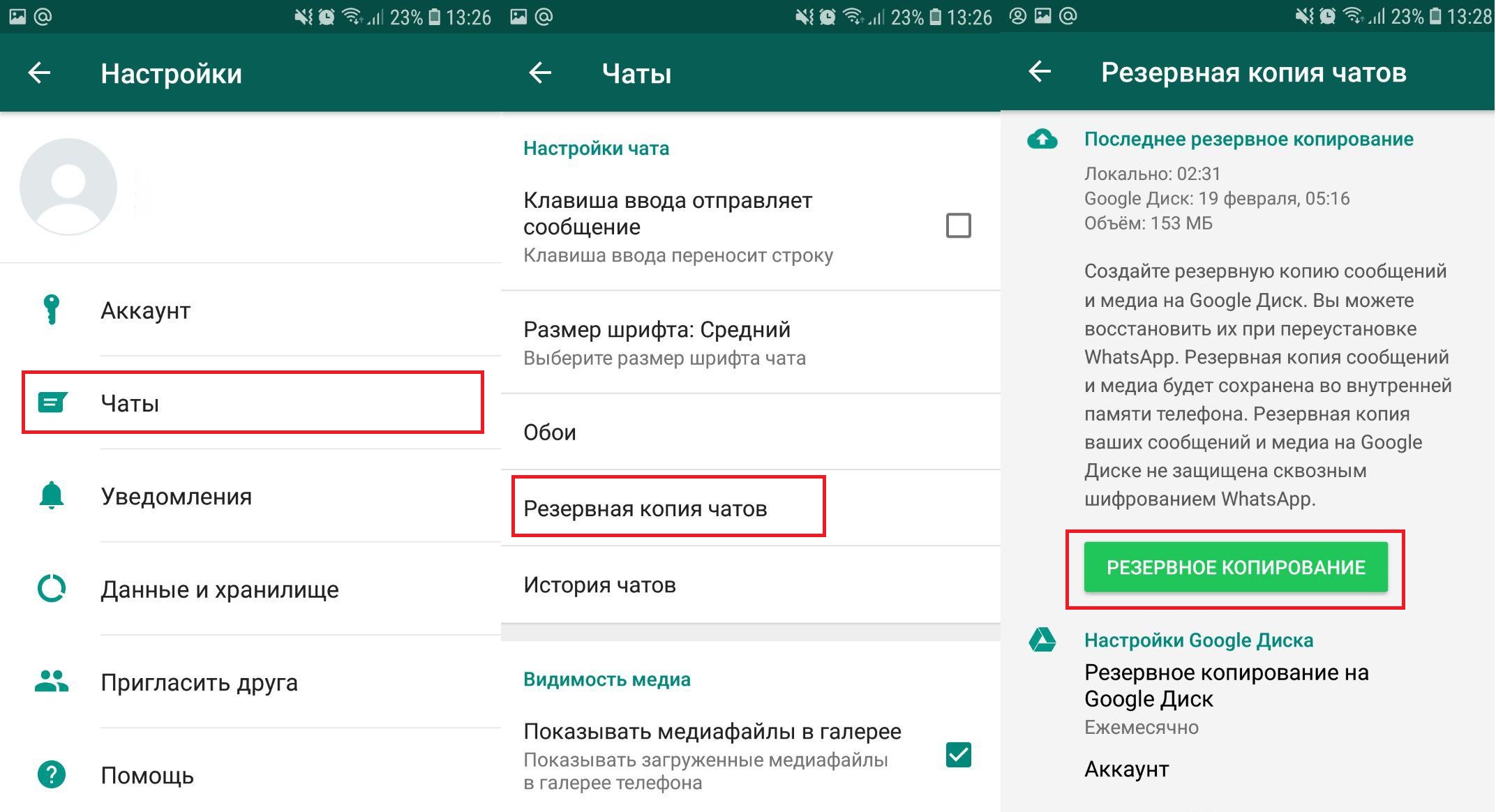 Обратите внимание, что этот процесс работает только на устройствах Android, поскольку позволяет получать доступ к локальным файлам резервных копий.
Обратите внимание, что этот процесс работает только на устройствах Android, поскольку позволяет получать доступ к локальным файлам резервных копий.
Прежде чем мы углубимся в процесс, вот краткий обзор:
- Откройте приложение проводника на вашем устройстве.
- Перейдите в / WhatsApp / База данных .
- Переименуйте msgstore.db.crypt12 в msgstore-latest.db.crypt12 .
- Переименуйте msgstore-YYYY-MM-DD.1.db.crypt12 в msgstore.db.crypt12 .
- Удалите WhatsApp.
- Если резервные копии на Google Диске включены, откройте Google Диск, прокрутите меню влево, коснитесь Резервное копирование и удалите файл резервной копии WhatsApp.
- Переустановите WhatsApp.
- При появлении запроса выполните восстановление из файла резервной копии.
Как восстановить старые удаленные чаты WhatsApp на Android
Как упоминалось ранее, WhatsApp хранит файлы резервных копий в течение нескольких дней.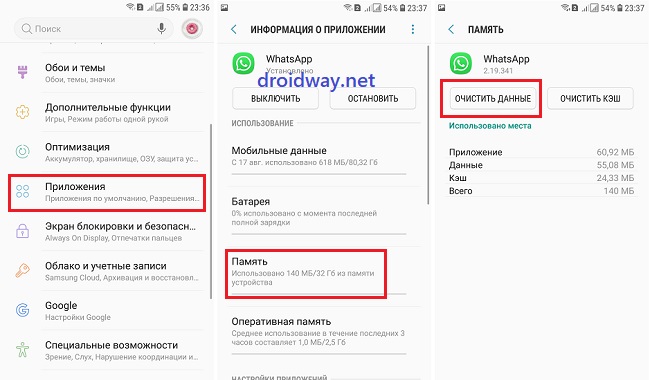 Одним из них является, конечно, последнее резервное копирование чата. Другие, в зависимости от частоты автоматического резервного копирования, могут иметь один или несколько дней. В дополнение к облачному резервному копированию на Google Диске, WhatsApp хранит эти резервные копии в локальной памяти устройства.
Одним из них является, конечно, последнее резервное копирование чата. Другие, в зависимости от частоты автоматического резервного копирования, могут иметь один или несколько дней. В дополнение к облачному резервному копированию на Google Диске, WhatsApp хранит эти резервные копии в локальной памяти устройства.
Откройте приложение для просмотра файлов на вашем устройстве ( Google File — хороший вариант, если у вас его нет) и перейдите в / WhatsApp / Database . В зависимости от используемого устройства папка WhatsApp может отображаться в / sdcard / , / storage / или аналогичной.
Внутри этой папки вы найдете различные файлы резервных копий чата. Последний называется msgstore.db.crypt12 , а остальные выглядят как msgstore-YYYY-MM-DD.1.db.crypt12 . Как и ожидалось, YYYY-MM-DD представляет год, месяц и дату соответственно.
Чтобы восстановить удаленные сообщения WhatsApp между двумя резервными копиями, выполните следующие действия:
- Переименуйте msgstore.
 db.crypt12 в msgstore-latest.db.crypt12 . Это изменит последний файл резервной копии, поскольку вы собираетесь назвать более старую резервную копию.
db.crypt12 в msgstore-latest.db.crypt12 . Это изменит последний файл резервной копии, поскольку вы собираетесь назвать более старую резервную копию. - Затем переименуйте файл msgstore-YYYY-MM-DD.1.db.crypt12, который вы хотите восстановить, в msgstore.db.crypt12 .
Далее удалите WhatsApp. Если вы включили резервное копирование на Google Диске, откройте приложение Google Диск, прокрутите меню влево и выберите Резервное копирование . Вы увидите файл резервной копии WhatsApp с вашим номером телефона. Коснитесь трехточечного меню справа от этого и выберите « Удалить резервную копию», чтобы удалить его.
Это не позволяет WhatsApp использовать файл резервной копии с Google Диска вместо локального файла, который вы хотите восстановить.
Теперь переустановите WhatsApp. В процессе установки вам будет предложено восстановить данные из только что отредактированного файла резервной копии: он будет отображаться в виде X дней вместо самого последнего файла резервной копии.
Это все, что вам нужно сделать, чтобы восстановить удаленные сообщения WhatsApp из предыдущих резервных копий. После того, как эти сообщения будут восстановлены, начните использовать WhatsApp как обычно.
Экспортируйте восстановленные сообщения и вернитесь к последней резервной копии.
Если вы выполнили процедуру, описанную выше, только для восстановления некоторых сообщений и не хотите терять последние сообщения, вы можете экспортировать восстановленные сообщения чата, а затем восстановить WhatsApp до последней резервной копии. Вам придется повторить весь процесс, но это не сложно.
Чтобы экспортировать сообщения, откройте чат, содержащий сообщения, которые вы хотите сохранить. Нажмите кнопку меню из трех точек в правом верхнем углу, а затем выберите Дополнительно> Экспорт чата . Если в чате есть мультимедийный контент, вы увидите возможность экспортировать без медиа или включить медиа .
Медиа-включение добавит все последние изображения в виде вложений, что, очевидно, увеличит размер файла экспорта. Можно экспортировать до 10 000 сообщений с мультимедиа или 40 000 сообщений без мультимедиа.
Можно экспортировать до 10 000 сообщений с мультимедиа или 40 000 сообщений без мультимедиа.
Сделав свой выбор, выберите приложение на своем телефоне, чтобы поделиться текстовым файлом (и приложениями, если применимо), содержащими ваши сообщения. Вы можете отправить его себе по электронной почте, добавить в облачное хранилище или тому подобное.
Повторите это для всех других чатов с сообщениями, которые вы хотите сохранить. После этого выполните шаги в предыдущем разделе еще раз. Когда дело доходит до переименования файлов резервных копий, выполните обратный процесс:
- Переименуйте существующий файл msgstore.db.crypt12 (который содержит восстановленные сообщения) в msgstore-YYYY-MM-DD.1.db.crypt12 , используя сегодняшнюю дату.
- Затем переименуйте msgstore-latest.db.crypt12 (последняя резервная копия, созданная при запуске) в msgstore.db.crypt12 .
Удалите WhatsApp, при необходимости удалите резервную копию Google Диска, переустановите приложение и восстановите из резервной копии, и ваши последние чаты появятся снова.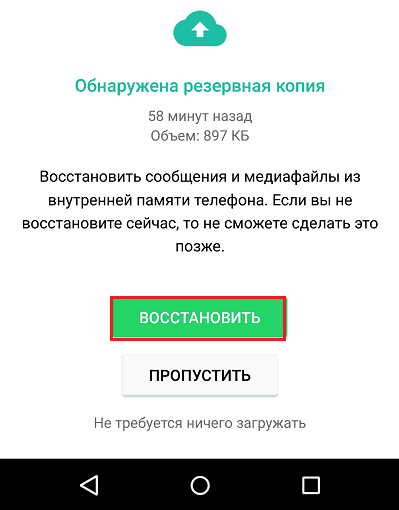
Усовершенствованная стратегия резервного копирования WhatsApp на Android
Поскольку вы можете легко просматривать и редактировать файлы резервных копий чата WhatsApp на Android, при желании ими легко манипулировать. Переименовав их, вы можете сохранить все нужные файлы резервных копий.
Все, что вам нужно сделать, это переименовать резервную копию в формате msgstore-YYYY-MM-DD.1.db.crypt12 во что-то другое, например oct11.db.crypt12 . Поскольку этот файл не использует соглашение об именах WhatsApp, теперь он защищен от перезаписи WhatsApp.
Подумайте о создании файла резервной копии один раз в месяц. Таким образом, вы не потеряете тонны сообщений, если вам нужно восстановить одно. Для еще большей безопасности скопируйте файлы резервных копий в облачное хранилище или на компьютер, чтобы они были в безопасности на случай, если ваш телефон перестанет работать.
Восстановление сообщений WhatsApp, чтобы сохранить воспоминания
Как видите, удаленные сообщения WhatsApp довольно легко восстановить. Однако это только в том случае, если сообщения были предварительно скопированы. Вот почему стоит установить расширенную стратегию резервного копирования, если вы являетесь пользователем Android.
Однако это только в том случае, если сообщения были предварительно скопированы. Вот почему стоит установить расширенную стратегию резервного копирования, если вы являетесь пользователем Android.
Теперь, когда вы настроили полную резервную копию для WhatsApp и знаете, что не пропустите ни одного сообщения, полезно узнать больше о том, как работает WhatsApp. Ознакомьтесь с нашим обзором лучших новых функций WhatsApp, которые вы, возможно, пропустили .
Прочитайте статью полностью: Как восстановить удаленные или отсутствующие сообщения WhatsApp
Связанный
Как восстановить удаленные сообщения WhatsApp на Android
- Чтобы восстановить удаленные сообщения WhatsApp на устройстве Android, вы можете использовать ранее сохраненную резервную копию с Google Диска.
- Если вы еще не настроили резервное копирование WhatsApp для своей учетной записи на Google Диске, попробуйте удалить и повторно загрузить приложение, что может дать вам возможность восстановить свои сообщения.

- Эта история является частью Руководства Business Insider по WhatsApp.
Резервное копирование данных — одна из тех необходимых задач, которая часто откладывается на второй план, пока не станет слишком поздно. Если вы удалили сообщения WhatsApp, которые вам теперь нужно восстановить, пока вы настроили резервное копирование на свой Google Диск, вам повезло.
Вы можете быстро и легко восстановить эти удаленные сообщения, используя Google Диск и свой номер телефона. Вы должны использовать тот же номер телефона и учетную запись Google, которые связаны с вашей учетной записью WhatsApp, иначе процесс не сработает.
Имея это в виду, вот как восстановить удаленные сообщения WhatsApp с вашего Google Диска на устройстве Android.
Ознакомьтесь с продуктами, упомянутыми в этой статье:
Samsung Galaxy S10 (от 899,99 долларов США в Best Buy)
Как восстановить удаленные сообщения WhatsApp на Android
Если вы уже создали резервную копию, выполните следующие действия. В противном случае прокрутите вниз до раздела о резервных копиях.
В противном случае прокрутите вниз до раздела о резервных копиях.
1. Удалите WhatsApp со своего устройства Android.
2. Откройте Google Play Store и переустановите WhatsApp.
Нажмите кнопку «Установить», чтобы повторно загрузить WhatsApp.
Девон Дельфино / Business Insider
3. Откройте приложение и подтвердите свой номер телефона.
4. Появится запрос «Восстановить» ваши чаты с Google Диска, нажмите «ВОССТАНОВИТЬ».
5. Нажмите «ДАЛЕЕ».
Теперь все ваши резервные копии удаленных сообщений и медиафайлов должны быть восстановлены.
Как сделать резервную копию ваших сообщений WhatsApp на Google Диск
Если вы хотите сохранить ваши будущие сообщения WhatsApp, вот как настроить автоматическое резервное копирование для вашего Android:
1. Откройте WhatsApp и коснитесь трех точек в правом верхнем углу экрана.
2. Нажмите «Настройки», а затем выберите «Чаты».
Нажмите «Чаты».
Девон Дельфино / Business Insider
3. Нажмите «Резервное копирование чата».
Нажмите «Резервное копирование чата».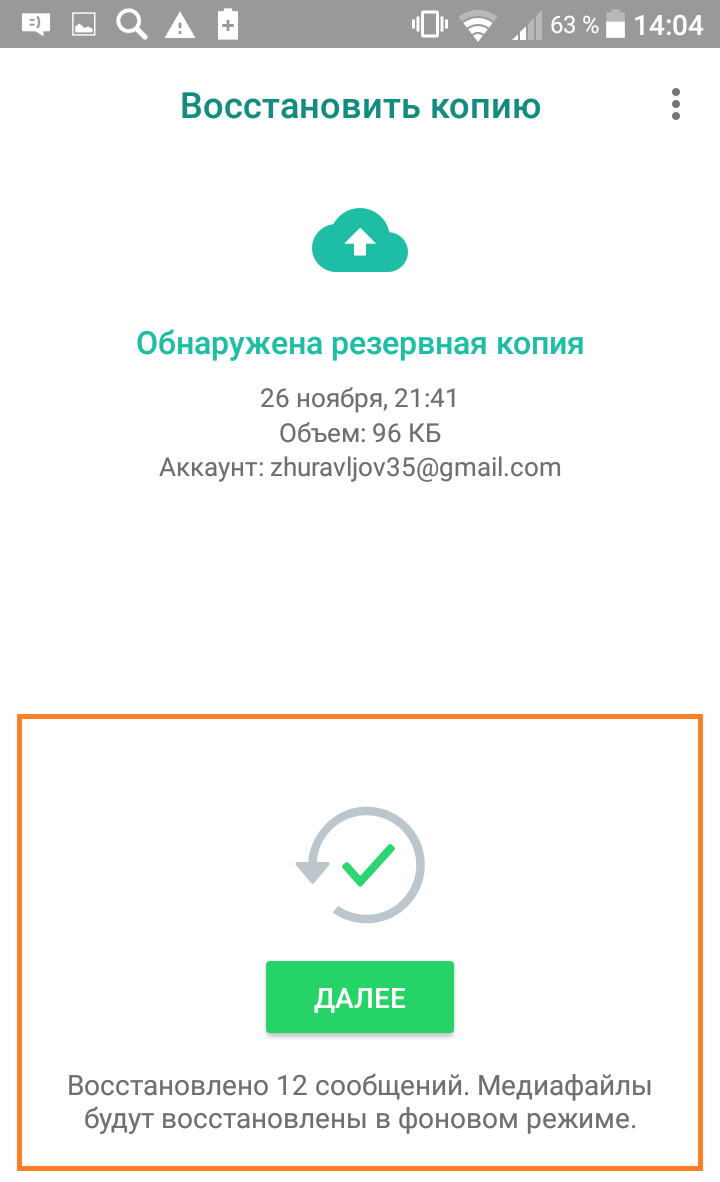
Девон Дельфино / Business Insider
4. Выберите «Резервное копирование на Google Диск» и выберите любой вариант, кроме «Никогда.«
Выберите, когда вы хотите, чтобы ваши чаты копировались.
Девон Дельфино / Business Insider
5. Выберите учетную запись Google, которую вы хотите использовать для резервного копирования WhatsApp, или подключите новую учетную запись, нажав «Добавить учетную запись».«
6. Нажмите« Резервное копирование поверх »и выберите сеть, которая будет использоваться для резервного копирования, если это необходимо.
Insider Inc. получает комиссию при покупке по нашим ссылкам.
Как восстановить удаленные сообщения WhatsApp без резервного копирования
Реклама: статья содержит партнерские ссылки, отмеченные знаком «*»
WhatsApp позволяет удалять сообщения из разговоров. Однако эти удаленные сообщения можно восстановить. Мы покажем вам, как восстановить удаленные сообщения WhatsApp без резервного копирования и с резервной копией. Мы также покажем вам варианты без удаления WhatsApp.
Изучите эту статью: 💡
Спрятать
Восстановление удаленных сообщений WhatsApp: это ваши варианты
- Во-первых, убедитесь, что у вас есть резервная копия истории чата в WhatsApp.
 Вы можете проверить, когда было сделано последнее обновление, в WhatsApp> Настройки> Чаты> Резервное копирование чата.
Вы можете проверить, когда было сделано последнее обновление, в WhatsApp> Настройки> Чаты> Резервное копирование чата. - Удалите приложение на телефоне.
- Переустановите его и восстановите историю чата. Это также восстанавливает все удаленные сообщения.
- Кроме того, существуют приложения, которые могут восстанавливать удаленные сообщения WhatsApp. Они часто позволяют вам выбирать, какие сообщения восстановить, а какие оставить нетронутыми.
Как восстановить удаленные сообщения WhatsApp на iPhone
Далее мы покажем вам, как можно восстановить удаленные сообщения WhatsApp с помощью резервной копии на вашем iPhone.Не беспокойтесь, если у вас нет резервной копии ваших последних сообщений. Мы также покажем вам, как восстановить удаленные сообщения WhatsApp * без резервной копии на вашем iPhone.
Как восстановить удаленные сообщения WhatsApp на iPhone с помощью резервной копии
Если у вас есть актуальная резервная копия истории чатов, чтение удаленных сообщений — это проще простого.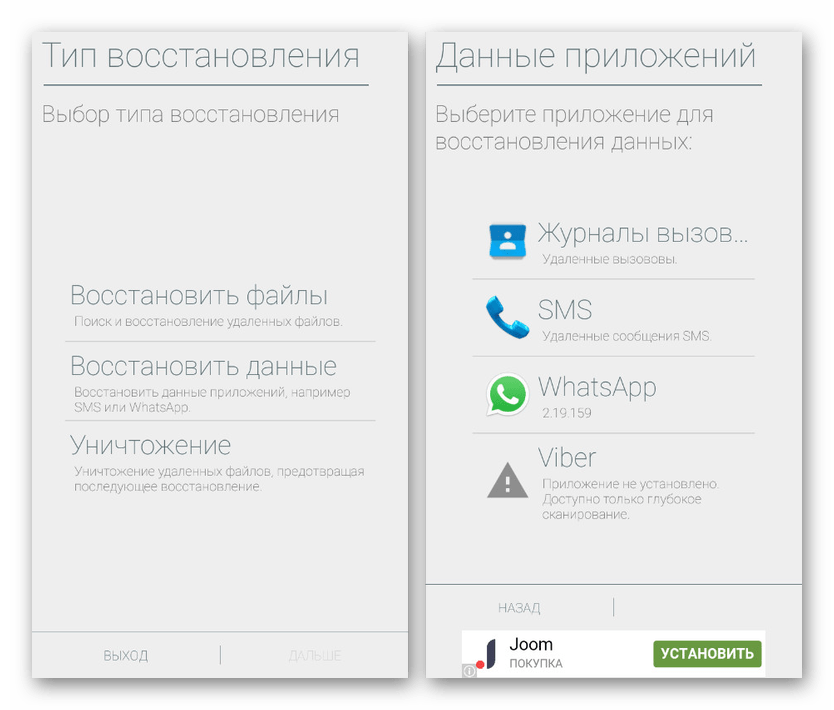 Если вы не уверены, когда была создана последняя резервная копия, информацию можно найти в WhatsApp> Настройки> Чаты> Резервное копирование чата. Убедитесь, что последняя резервная копия содержит последние сообщения. Если нет, сделайте резервную копию истории чата.
Если вы не уверены, когда была создана последняя резервная копия, информацию можно найти в WhatsApp> Настройки> Чаты> Резервное копирование чата. Убедитесь, что последняя резервная копия содержит последние сообщения. Если нет, сделайте резервную копию истории чата.
Сначала нажмите «Резервное копирование чата», чтобы загрузить сообщения в облако.
- Чтобы отобразить удаленные сообщения, сначала необходимо удалить WhatsApp.
- Переустановите приложение.
- Введите свой номер телефона и следуйте инструкциям на экране, чтобы восстановить историю чата. Это то, для чего вам нужна резервная копия.
- Теперь отображаются даже ранее удаленные сообщения.
После переустановки приложения вам необходимо восстановить историю чата.
Как восстановить удаленные сообщения WhatsApp на iPhone без резервного копирования
Необходимое время: 5 минут.
Если у вас нет резервной копии или вы просто хотите восстановить конкретное удаленное сообщение WhatsApp *, вам придется работать со сторонним приложением.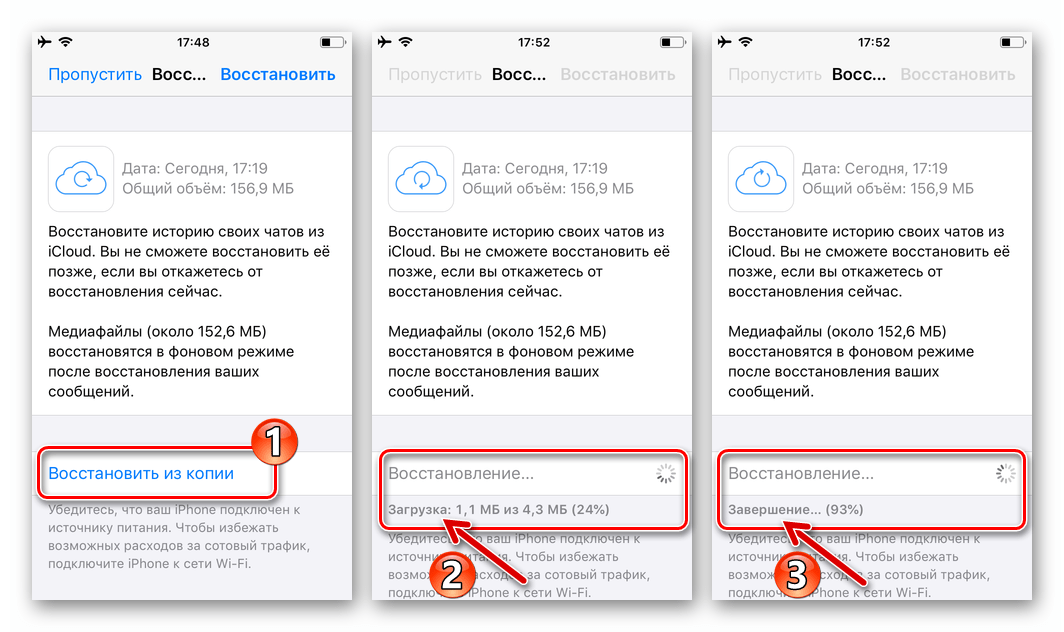 MiniTool Mobile Recovery для iOS — одна из таких программ. Этот метод работает без необходимости удаления Whatsapp.
MiniTool Mobile Recovery для iOS — одна из таких программ. Этот метод работает без необходимости удаления Whatsapp.
- Загрузите и установите программу на свой компьютер.
Загрузите и установите MiniTool Mobile Recovery для iOS или аналогичный инструмент на свой компьютер.
- Подключите телефон к компьютеру
Подключите телефон к компьютеру. Если вы делаете это впервые, вам необходимо вручную подтвердить, что компьютер заслуживает доверия. На экране вашего телефона появится всплывающее окно.
- Откройте программу восстановления
Откройте программу, которую вы только что загрузили, например MiniTool Mobile Recovery для iOS
- Нажмите «Сканировать».
Нажмите «Сканировать» и дождитесь завершения процесса.Это может занять несколько минут.
- Выберите «WhatsApp» из списка типов данных слева.
Выберите «WhatsApp» из списка типов данных слева.
 Это отобразит все сообщения, включая удаленные.
Это отобразит все сообщения, включая удаленные. - Найдите и выберите удаленные сообщения
Найдите и выберите удаленные сообщения, которые вы хотите восстановить.
- Нажмите «Восстановить».
Нажмите «Восстановить» в правом нижнем углу интерфейса программы.
Как бесплатно восстановить удаленные сообщения WhatsApp на iPhone
- MiniTool Mobile Recovery для iOS совершенно бесплатно. Программа может быть установлена на ПК и Mac и поддерживает iPhone 8, iPhone 8 Plus, iPhone X и iOS 11.
- iMyFone D-Back Восстановление данных iPhone предлагает бесплатную пробную версию, которая поддерживает большинство устройств Apple и различные форматы данных. .
Хотите узнать, как восстановить сообщения на iPhone более подробно? ◄ Тогда обязательно ознакомьтесь с нашим HowTo!
Как восстановить удаленные сообщения WhatsApp на Samsung
Как и на iPhone, есть способ восстановить удаленные сообщения WhatsApp на устройстве Samsung с резервной копией. Если у вас нет резервной копии, мы покажем вам другой способ восстановить ваши сообщения.
Если у вас нет резервной копии, мы покажем вам другой способ восстановить ваши сообщения.
Как восстановить удаленные сообщения WhatsApp на Samsung с помощью резервной копии
- Сначала необходимо удалить WhatsApp.
- Переустановите приложение.
- Введите свой номер телефона. Через некоторое время приложение напомнит вам восстановить историю чата.
- Сделайте это, чтобы восстановить старые сообщения, в том числе удаленные.
Как восстановить удаленные сообщения WhatsApp на Samsung без резервного копирования и без удаления WhatsApp
- Загрузите и установите программу на свой компьютер.
- При первом запуске программы появится всплывающее окно с просьбой установить последние версии драйверов. Нажмите «ОК» и дождитесь завершения установки.
- Выберите «Восстановить с телефона».
- Подключите телефон к компьютеру. Программа автоматически обнаружит устройство.
- По завершении вам будет предложено включить режим отладки USB.
 Для этого следуйте инструкциям на экране
Для этого следуйте инструкциям на экране - . Чтобы получить доступ ко всем восстанавливаемым данным, вам также необходимо выполнить рутинг своего смартфона.
- ПРЕДУПРЕЖДЕНИЕ: Внедрение телефона в основном предоставляет разработчикам доступ к вашему устройству, параметры разблокировки, файлы и настройки, обычно недоступные для пользователей. Это также не полностью безопасный процесс, поэтому настоятельно рекомендуется создать резервную копию всех данных вашего телефона, прежде чем пытаться это сделать.
- Затем перейдите к «Устройство готово к сканированию» и выберите, хотите ли вы выполнить «Быстрое сканирование» или «Глубокое сканирование».
- Выберите типы данных, которые вы хотите сканировать.
- Нажмите «Далее», чтобы начать сканирование, и дождитесь его завершения.
- Теперь вы можете просматривать и восстанавливать удаленные сообщения WhatsApp *, а также другие данные. Чтобы быстро просмотреть удаленные файлы, есть ползунок «Отображать только удаленные элементы».

- Выберите сообщения (или другие данные), которые вы хотите восстановить, а затем нажмите «Восстановить» в правом нижнем углу интерфейса программы, чтобы восстановить их.
Как восстановить удаленные сообщения WhatsApp онлайн
Как восстановить удаленные сообщения WhatsApp из локальной резервной копии
- Сначала удалите WhatsApp Desktop.
- Переустановите приложение.
- Введите свой номер телефона. Следуйте инструкциям на экране, чтобы восстановить историю чата.
- Это восстановит ваши старые сообщения, включая удаленные.
Как восстановить удаленные сообщения WhatsApp с Google Диска
- Перед удалением WhatsApp убедитесь, что у вас есть резервная копия на Google Диске и что ваш WhatsApp настроен на поиск данных резервных копий на правом Google Диске.
- Удалите WhatsApp Desktop.
- Переустановите приложение и завершите настройку.
- Следуйте инструкциям на экране, чтобы восстановить историю чата.

Приложения для бесплатного восстановления удаленных сообщений WhatsApp
- iMyFone D-Back предлагает программы для восстановления сообщений WhatsApp на Andriod ( iMyFone D-Back (Android)), а также на устройствах iOS (iMyFone D-Back).
- MiniTool Mobile Recovery также имеет специальную программу для iOS- и Android-смартфонов.
- WA Удалить для всех (только для Android) сохраняет все удаленные сообщения WhatsApp, если они не были прочитаны при удалении.
FAQ по восстановлению сообщений WhatsApp
Как восстановить удаленные сообщения WhatsApp отправителем ?
Нет приложений или уловок, позволяющих восстанавливать сообщения по отправителю. Однако такие приложения, как WhatsRemoved , позволяют читать отдельные удаленные сообщения.
Могу ли я восстановить отдельные удаленные сообщения?
Да. Если человеку, который удалил его, не повезло и он поймал сообщение до его отправки (что практически невозможно, если у вас не ужасное соединение), сообщение сохраняется на вашем телефоне в качестве уведомления. Эти уведомления можно оценить, хотя процесс немного сложен. Более простой вариант — позволить приложению, например WhatsRemoved , сделать это за вас. Это приложение показывает вам все удаленные сообщения WhatsApp, читая ваши уведомления.
Если человеку, который удалил его, не повезло и он поймал сообщение до его отправки (что практически невозможно, если у вас не ужасное соединение), сообщение сохраняется на вашем телефоне в качестве уведомления. Эти уведомления можно оценить, хотя процесс немного сложен. Более простой вариант — позволить приложению, например WhatsRemoved , сделать это за вас. Это приложение показывает вам все удаленные сообщения WhatsApp, читая ваши уведомления.
Как далеко вы можете восстановить удаленные сообщения WhatsApp?
Во всех различных методах восстановления используется самая последняя резервная копия, так что это то, как далеко вы можете зайти.Одно небольшое исключение — память телефона. Здесь сообщения хранятся семь дней. Это означает, что вы можете получить доступ к резервной копии
Нужно ли мне использовать сторонние приложения?
Нет, если у вас есть резервная копия истории чата. Однако эти приложения часто предлагают больше возможностей для восстановления удаленных сообщений, видео и многого другого. Они также разработаны для простоты использования, предлагая понятный интерфейс для работы.
Они также разработаны для простоты использования, предлагая понятный интерфейс для работы.
Оригинальный рассказ об основании WhatsApp.
Как восстановить удаленные сообщения WhatsApp: 3 способа
Алмазы могут быть лучшими друзьями девушки, но в WhatsApp она хранит свои дружеские чаты. Если оставить в стороне гендерные вопросы, посланники — важная часть нашей жизни, и никто не хочет отказываться от своей истории сообщений. Однако жизнь непредсказуема, и если вы здесь, это означает, что вы ищете способы восстановить удаленные сообщения WhatsApp. Вы могли потерять их, потому что:
- Вы вернулись к заводским настройкам, потеряв все данные
- Вы купили новый iPhone и удалили WhatsApp со своего старого устройства
- Вы случайно нажали «Очистить все чаты» в настройках WhatsApp.

- Ваш iPhone был потерян или сломан
В принципе, восстановление удаленных сообщений WhatsApp похоже на вытаскивание кролика из шляпы: есть программы, которые могут помочь, но кролик уже должен быть в шляпе, иначе магия не сработает.Я хочу сказать, что вам нужны файлы резервных копий на вашем ПК или облачные сервисы для восстановления удаленных сообщений WhatsApp. Но даже если вы не знаете, где находятся ваши резервные копии, не беспокойтесь! Мы предложим решение.
Итак, это руководство проведет вас через все способы восстановления вашего чата WhatsApp, доступного для пользователей iPhone:
Найдите и извлеките сообщения WhatsApp
Если вы не уверены, делали ли вы какие-либо резервные копии вообще, или не помните, какими службами вы пользовались и куда помещали файлы — следуйте нашим рекомендациям.У нас есть программа CopyTrans Backup Extractor, которая поможет вам найти все доступные резервные копии на вашем ПК и восстановить их содержимое (даже если у вас больше нет устройства). CopyTrans Backup Extractor также может помочь, если ваша резервная копия повреждена и не может быть прочитана iTunes. Чтобы узнать о других возможных действиях, которые необходимо предпринять, если резервная копия вашего iPhone повреждена, см. Наше руководство.
CopyTrans Backup Extractor также может помочь, если ваша резервная копия повреждена и не может быть прочитана iTunes. Чтобы узнать о других возможных действиях, которые необходимо предпринять, если резервная копия вашего iPhone повреждена, см. Наше руководство.
Использование CopyTrans Backup Extractor состоит из 6 простых шагов:
Чтобы начать работу с CopyTrans Backup Extractor, загрузите его на свой компьютер:
Скачать CopyTrans Backup Extractor
Для получения инструкций по установке следуйте руководству по установке.
Запустите программу и дождитесь завершения поиска резервных копий. Это займет несколько секунд. Затем вы увидите список всех доступных резервных копий, включая резервные копии iTunes. Если вы хотите также видеть свои резервные копии iCloud, узнайте, как искать резервные копии iCloud с помощью CopyTrans Shelbee.
Выберите необходимую резервную копию.
 Если резервная копия зашифрована, введите пароль для резервной копии. Иногда iTunes автоматически шифрует резервную копию с помощью пароля резервной копии iPhone: в этом случае постарайтесь запомнить, какие комбинации вы, вероятно, использовали для шифрования своего устройства.Прочтите эту статью Apple, чтобы узнать больше о пароле для резервного копирования iOS.
Если резервная копия зашифрована, введите пароль для резервной копии. Иногда iTunes автоматически шифрует резервную копию с помощью пароля резервной копии iPhone: в этом случае постарайтесь запомнить, какие комбинации вы, вероятно, использовали для шифрования своего устройства.Прочтите эту статью Apple, чтобы узнать больше о пароле для резервного копирования iOS.Выберите сообщения WhatsApp из списка компонентов, затем нажмите «Далее» и выберите папку. Ваше сообщение будет извлечено туда в расширении pdf.
Дождитесь завершения процесса извлечения. Скорость извлечения зависит от количества сообщений и может занять до нескольких минут.
Вуаля! Ваши сообщения извлечены и ждут вас в выбранной вами папке.
Восстановить удаленные сообщения WhatsApp из резервной копии iTunes
Если вы привыкли регулярно делать резервные копии своего iPhone с помощью iTunes, у вас есть возможность выполнить восстановление из iTunes.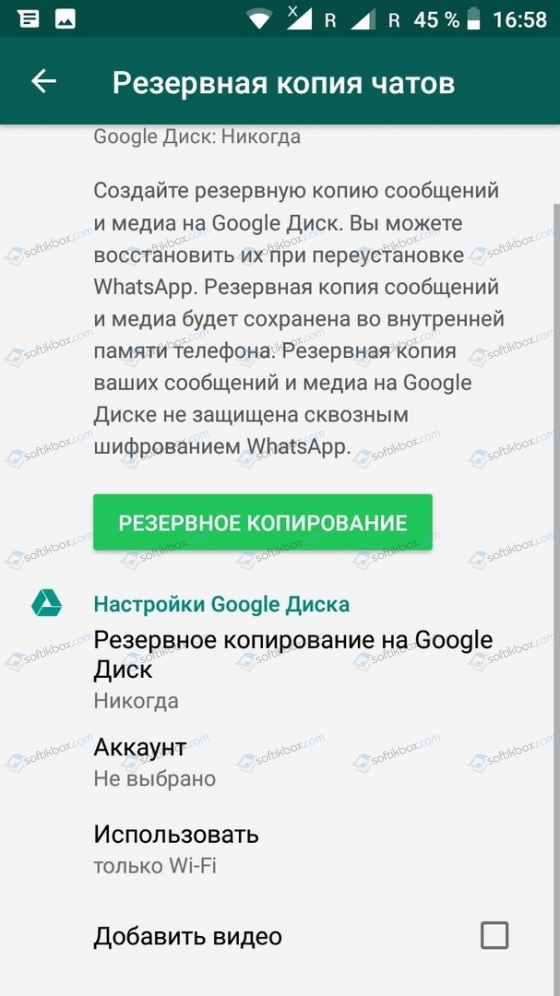 Для этого
Для этого
- Запустите iTunes на своем компьютере.
- Подключите iPhone к компьютеру и дождитесь, пока iTunes распознает устройство.
- В верхнем левом углу приложения выберите «Файл» → «Устройства» → «Восстановить из резервной копии».
- Вы увидите меню, содержащее все доступные резервные копии с указанием даты.Выберите нужную резервную копию и нажмите «Восстановить».
Осторожно: этот метод перезапишет другие типы данных на вашем iPhone: контакты, календари, заметки, настройки и сообщения другого типа, вернув вас к моменту последнего резервного копирования. Если вы хотите иметь возможность восстанавливать только сообщения WhatsApp, используйте один из двух других методов.
Также иногда бывает, что iTunes не может прочитать резервную копию, показывая следующее сообщение:
Это происходит потому, что iTunes не проверяет резервную копию при создании.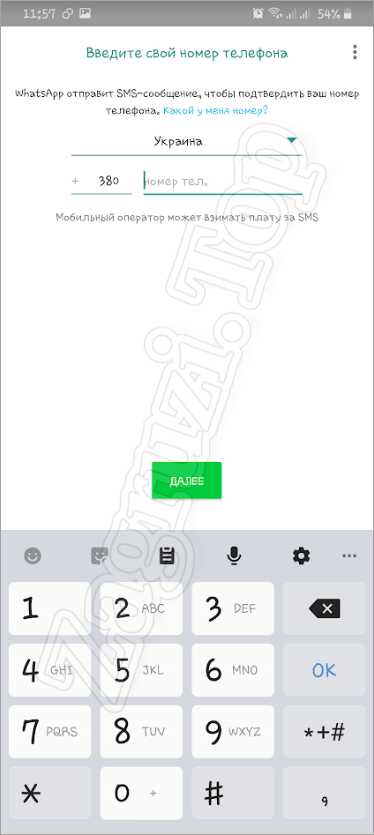 Если вы столкнулись с этой проблемой, прочтите это руководство о том, как бороться с поврежденной резервной копией iPhone.
Если вы столкнулись с этой проблемой, прочтите это руководство о том, как бороться с поврежденной резервной копией iPhone.
Извлечение сообщений WhatsApp из iCloud на ПК
Хорошие новости — CopyTrans Backup Extractor теперь позволяет вам искать резервные копии как на вашем ПК, так и в iCloud. Вот как найти свои резервные копии iCloud:
- Если вы еще этого не сделали, загрузите и установите CopyTrans Backup Extractor:
- Установите и запустите программу.Если вам нужна помощь, обратитесь к руководству по установке.
На экране приветствия выберите «Войдите в iCloud для дополнительных резервных копий».
Введите свой Apple ID и пароль.
Если у вас включена двухфакторная аутентификация, вам также потребуется ввести проверочный код, отправленный на ваше устройство.
Вот и ты! после непродолжительного поиска CopyTrans Backup Extractor отобразит все ваши резервные копии как на ПК, так и в iCloud.
 Резервные копии iCloud отмечены значком облака, а резервные копии ПК — значком папки рядом с ними. Теперь вы можете извлекать файлы из резервной копии на ПК, следуя стандартным шагам.
Резервные копии iCloud отмечены значком облака, а резервные копии ПК — значком папки рядом с ними. Теперь вы можете извлекать файлы из резервной копии на ПК, следуя стандартным шагам.
Скачать CopyTrans Backup Extractor
Восстановить удаленные сообщения WhatsApp из резервной копии iCloud
Этот метод очень эффективен, если вам нужно перенести WhatsApp со старого iPhone на новый или если вы случайно удалили сообщения, но у вас есть недавняя резервная копия с помощью iCloud. Если у вас больше нет iPhone с сообщениями, а последняя резервная копия была сделана слишком давно, мы рекомендуем выбрать один из двух способов, описанных выше.
Чтобы проверить, когда была сделана последняя резервная копия iCloud, возьмите свой iPhone, запустите WhatsApp → Настройки → Чаты → Резервное копирование чата. Вы увидите дату последней резервной копии на экране.
И так начинается реставрация:
Убедившись, что вы недавно сделали резервную копию с помощью iCloud (см.
 Выше), удалите WhatsApp со своего устройства.
Выше), удалите WhatsApp со своего устройства.Войдите в свою учетную запись iCloud, используя свой Apple ID («Настройки» → «Вход на iPhone» iOS 10 и выше, Настройки → iCloud для более ранних версий iOS).
Установите WhatsApp, снова запустите его. Нажмите «Принять и продолжить», чтобы принять условия использования и ввести свой номер телефона (он должен быть таким же, как и раньше: вы не можете восстановить историю чата с другого номера). Введите проверочный код. Затем вам будет предложено восстановить ваши сообщения из iCloud. Это разовое предложение! Нажмите «Восстановить историю чата».
Ваши сообщения восстановлены!
Если вы хотите передать больше, чем просто сообщения WhatsApp, например настройки, фотографии и приложения, мы рекомендуем программу CopyTrans Shelbee, которая может выполнять полное или индивидуальное восстановление устройств.
Способы восстановления удаленных сообщений WhatsApp: сводная таблица
Это основные способы восстановления удаленных или утерянных сообщений WhatsApp, если у вас есть iPhone. Используйте первый способ, если вы не уверены, когда в последний раз делали резервную копию и есть ли она у вас вообще. Используйте методы iTunes или iCloud, если вы привыкли к регулярному резервному копированию и уверены в том, когда делали резервную копию.
Спасибо, что прочитали наше руководство! Теперь, когда вы знаете лучше, не забывайте регулярно делать резервную копию своего iPhone.
Хотите видеть удаленные сообщения в WhatsApp? Есть неофициальный способ сделать это, вот как в
WhatsApp в 2017 году появилась функция «Удалить для всех», которая позволяла пользователям удалять сообщения после их отправки пользователю.
Эта функция позволяет пользователям WhatsApp удалять сообщения для себя, а также для получателя на другом конце. Эту функцию также можно использовать для групповых чатов.
Эту функцию также можно использовать для групповых чатов.
Уведомление «Это сообщение удалено» появляется всякий раз, когда пользователи удаляют текст, аудио или видео из своего чата.Однако иногда для пользователей iOS фото и видео сохраняются в фотогалерее. Теперь есть приложение, которое позволяет пользователям видеть удаленное сообщение.
Стороннее решение под названием WhatsRemoved + может помочь пользователям восстановить то, что было удалено. Однако это приложение официально не поддерживается WhatsApp, поэтому следует использовать его с осторожностью. Более того, он может получать доступ к данным пользователей, потому что именно так он читает сообщения WhatsApp, фактически отслеживая уведомления и контент, отображаемый в этих уведомлениях.Это еще одна причина использовать его с осторожностью.
Вот как вы можете увидеть удаленные сообщения WhatsApp:
— Загрузите и установите WhatsRemoved + из Google Play Store.
— Откройте WhatsRemoved + и разрешите разрешения после их прочтения.
— WhatsRemoved + спросит вас, к каким приложениям вы хотите предоставить ему доступ.
— в вашем окне появится список приложений.
— Из списка выберите приложения, к которым вы хотите предоставить доступ, включая WhatsApp.
— Нажмите «Да», «Сохранить файлы» и нажмите «Разрешить».
— В большинстве случаев изображения и видео можно восстановить. Однако, если образ не загружен, его невозможно восстановить. Однако загруженные сообщения можно восстановить.
— Теперь к каждому полученному уведомлению и другим приложениям для обмена сообщениями можно получить доступ с помощью приложения WhatsRemoved + на вашем телефоне.
— Чтобы получить доступ к WhatsApp, пользователи должны открыть приложение WhatsRemoved + и использовать WhatsApp из списка приложений, которые они выбрали.
— Приложение обнаруживает изменение в уведомлениях, а также уведомляет вас о том, что произошло. Пользователи должны помнить, что приложение сохраняет уведомления только от приложений, которые пользователь выбрал вручную.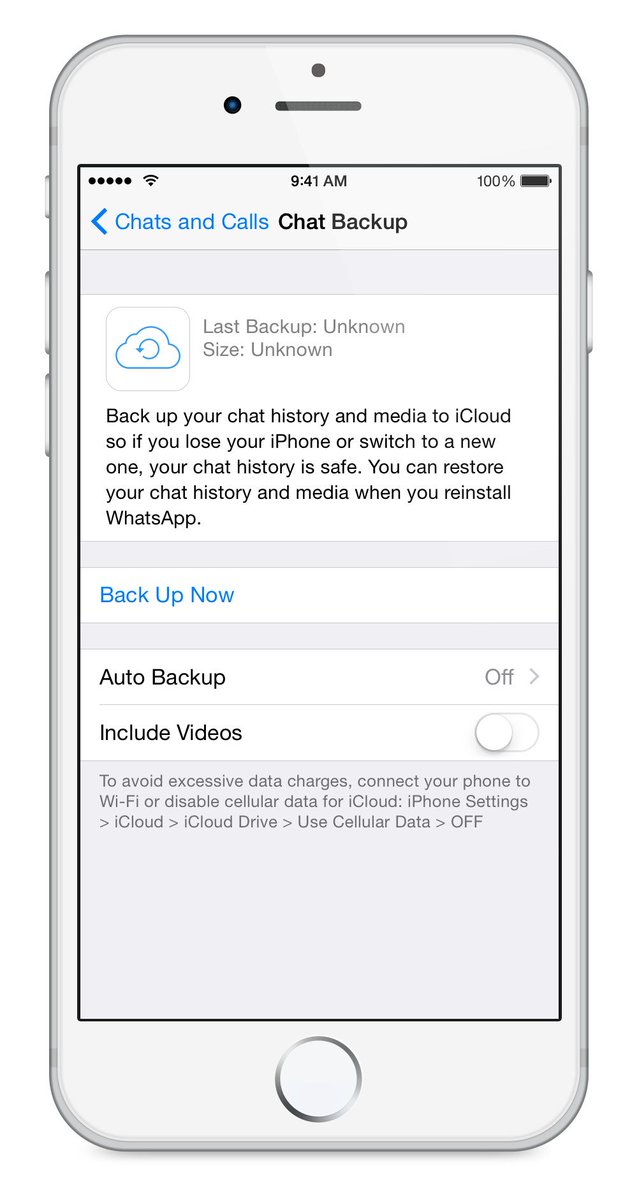
Пользователи WhatsApp должны учитывать, что такого приложения для iOS и iPhone нет. Обратной стороной этого приложения является то, что на карту будет поставлена ваша конфиденциальность. Это связано с тем, что все ваши данные, включая одноразовые пароли и данные банковского баланса, будут доступны стороннему приложению. Таким образом, просмотр удаленных сообщений в некотором смысле будет стоить вам вашей конфиденциальности.
WhatsRemoved, предшественник этого обходного пути, вышел в 2018 году. Он утверждает, что его цель — получить сообщения, которые были удалены пользователем по ошибке.
Как читать удаленные сообщения WhatsApp? [2 метода]
WhatsApp, популярное приложение для обмена сообщениями, принадлежащее Facebook, недавно добавило новую функцию, которая позволяет пользователям отменять отправку сообщений в течение часа. Сообщения можно удалять в индивидуальных чатах, а также в групповом чате, и эта функция доступна на платформах Android, iOS и Windows.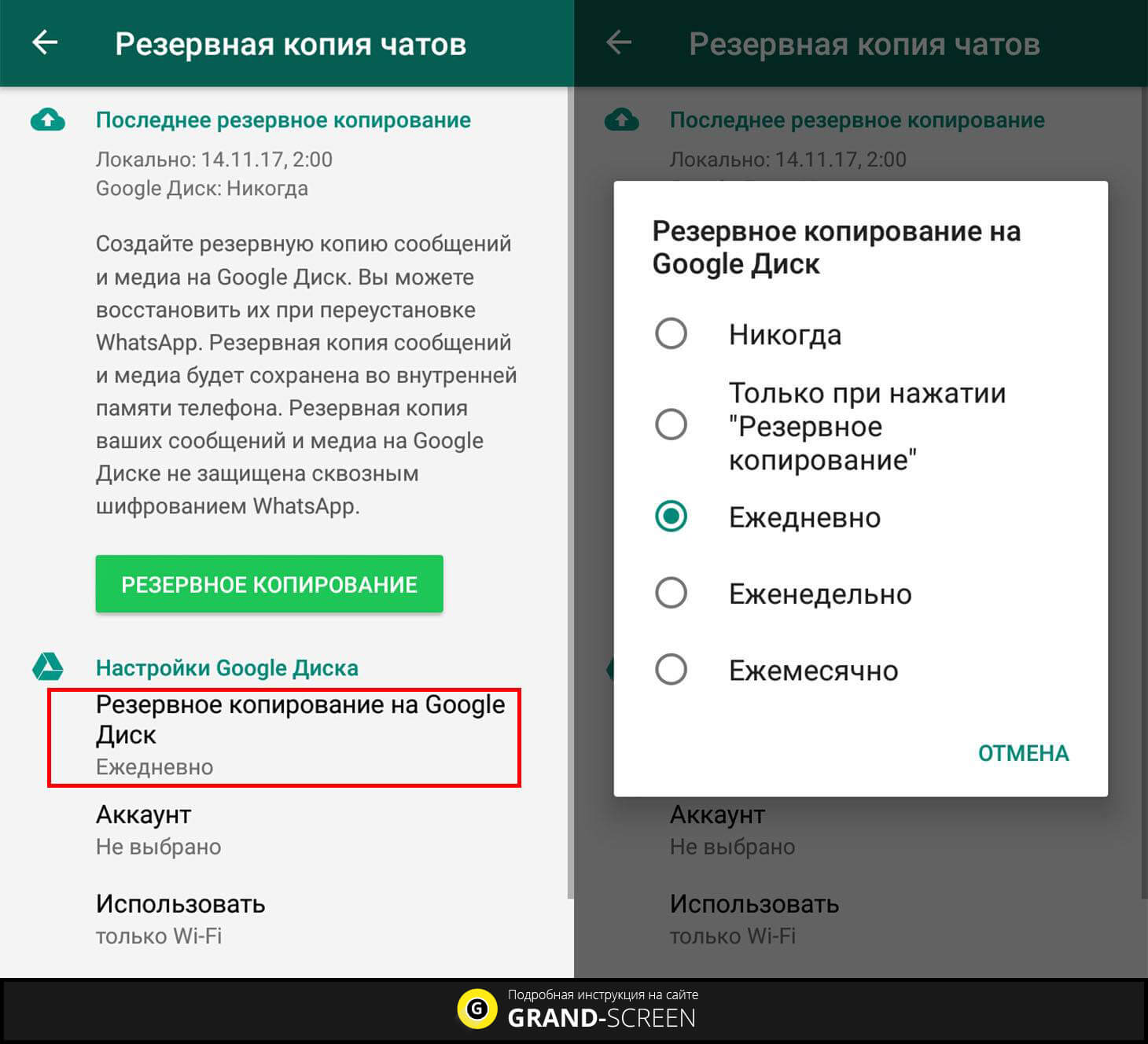 Функция отмены отправки сообщений Whatsapp содержит предостережения, например, когда получатели узнают, что вы удалили сообщение, поскольку вместо удаленного сообщения отображается «Это сообщение было удалено».
Функция отмены отправки сообщений Whatsapp содержит предостережения, например, когда получатели узнают, что вы удалили сообщение, поскольку вместо удаленного сообщения отображается «Это сообщение было удалено».
Эта функция действительно полезна для вызова сообщения, если вы допустили орфографическую ошибку или отправили сообщение непреднамеренно. Однако, если вы хотите увидеть удаленные сообщения WhatsApp, есть несколько обходных путей, которые можно использовать.
Как читать удаленные сообщения WhatsApp?
1.Чтение удаленных сообщений с помощью WhatsApp Chat Backup
Если вы случайно удалили чат, который хотите восстановить, вы можете сделать это с помощью резервного копирования WhatsApp Chat, которое по умолчанию выполняется каждую ночь в 2 часа ночи. Вы можете изменить частоту резервного копирования на ежедневную, еженедельную или ежемесячную. Однако рекомендуется выбирать ежедневную частоту резервного копирования, поскольку вы можете восстановить чаты до того, как следующее резервное копирование будет выполнено в 2 часа ночи.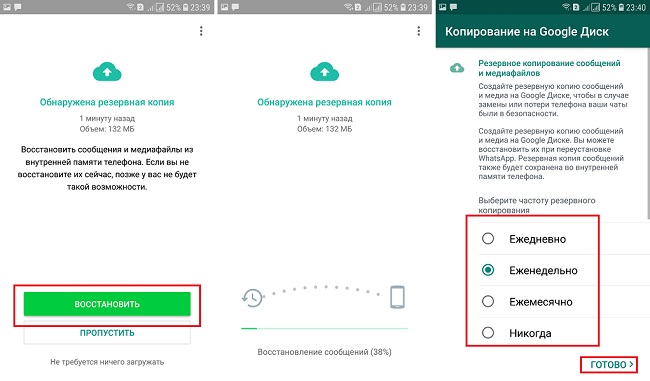
Чтобы восстановить удаленные чаты WhatsApp, выполните следующие действия:
- Удалите WhatsApp и снова установите его из Google Play Store, если вы используете устройство Android.
- Примите Условия использования и на следующем шаге введите номер своего мобильного телефона и код страны.
- Вам будет предложено восстановить чаты из резервной копии. Нажмите на опцию восстановления, и ваши чаты WhatsApp будут восстановлены.
2. Чтение удаленных сообщений с помощью сторонних приложений
Чтобы читать удаленные сообщения WhatsApp, вы можете использовать сторонние приложения. В магазине Google Play доступно множество приложений, которые позволяют восстанавливать сообщения WhatsApp после того, как вы или отправитель удалили их.Эти приложения ведут журнал ваших уведомлений, которые хранятся в реестре уведомлений системы Android.
Существует популярное приложение WhatsRemoved +, которое можно использовать для чтения удаленных сообщений WhatsApp. С более чем 5 миллионами загрузок приложение доступно только для пользователей Android, но не для пользователей iOS. Кроме того, это приложение для чтения удаленных сообщений WhatsApp содержит рекламу, и вы можете удалить ее, купив премиальную подписку приложения.
С более чем 5 миллионами загрузок приложение доступно только для пользователей Android, но не для пользователей iOS. Кроме того, это приложение для чтения удаленных сообщений WhatsApp содержит рекламу, и вы можете удалить ее, купив премиальную подписку приложения.
Чтение удаленных сообщений с помощью приложения WhatsRemoved +
- Загрузите приложение из Google Play Store и установите его.
- Примите условия использования, отображаемые на экране, и разрешите доступ к уведомлениям.
- Выберите WhatsApp из списка приложений для чтения удаленных сообщений.
- Теперь, когда кто-то удаляет отправленное вам сообщение, вы получаете уведомление из приложения.
- Чтобы прочитать удаленное сообщение WhatsApp, откройте уведомление и нажмите на вкладку «ОБНАРУЖЕНО».
- Отсюда вы можете прочитать удаленное сообщение даже после того, как оно было удалено отправителем.
Помимо WhatsRemoved +, есть несколько других приложений, которые вы можете использовать для чтения удаленных сообщений WhatsApp.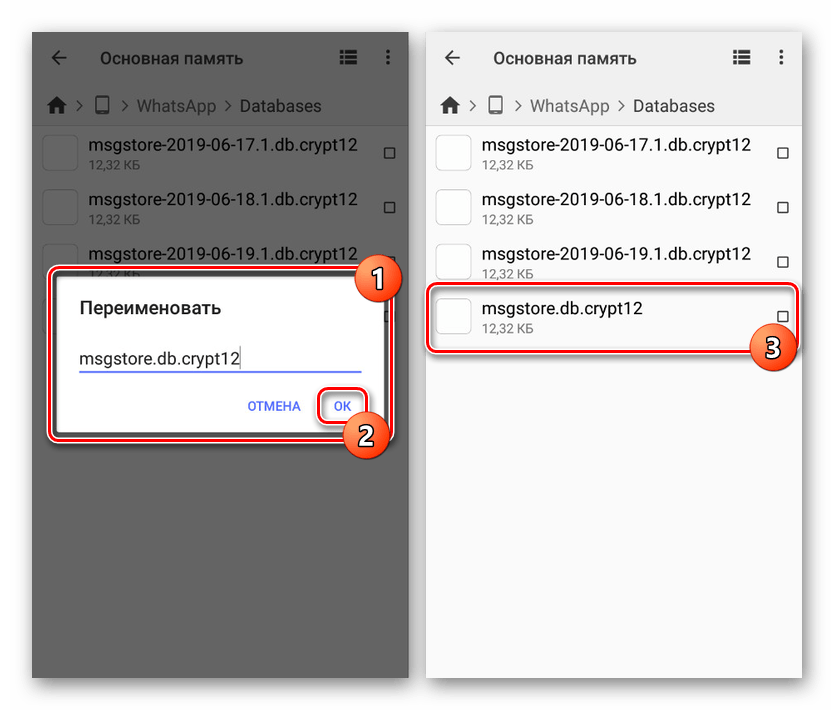 Однако вы должны понимать, что предоставление доступа к уведомлениям вашего смартфона стороннему приложению сопряжено с серьезной угрозой безопасности.
Однако вы должны понимать, что предоставление доступа к уведомлениям вашего смартфона стороннему приложению сопряжено с серьезной угрозой безопасности.
Кроме того, после перезапуска смартфона журнал уведомлений удаляется из системы Android, что делает невозможным получение сообщений даже при использовании сторонних приложений.
Вы все равно должны подумать, прежде чем отправлять сообщение WhatsApp
Возможность удаления текста WhatsApp может быть вам полезна. Но это не значит, что вы можете просто выключить свой мозг во время использования службы обмена мгновенными сообщениями.У другого человека тоже есть эти семь минут, которых достаточно. Что, если он отключит подключение к Интернету после того, как вы отправили сообщение?
Кроме того, возможно, получатель не использует версию WhatsApp, которая поддерживает функцию удаления. В этой ситуации вы не сможете исправить свои грехи.
Чтение удаленных сообщений WhatsApp FAQs
- Могу ли я вернуть удаленные сообщения в WhatsApp без резервного копирования?
Да, вы можете вернуть удаленные сообщения в WhatsApp без резервного копирования с помощью сторонних приложений.
 В магазине Google Play доступно несколько третьих приложений, которые вы можете использовать.
В магазине Google Play доступно несколько третьих приложений, которые вы можете использовать. - Отображаются ли удаленные сообщения в WhatsApp?
Нет, вы не можете читать удаленные сообщения в WhatsApp. Однако вы можете использовать резервную копию WhatsApp или сторонние приложения, чтобы вернуть удаленные сообщения.
- Как посмотреть историю чата в WhatsApp?
Чтобы просмотреть историю чата в WhatsApp, вам необходимо восстановить свои чаты и медиафайлы из резервной копии Google Диска, поскольку приложение создает резервную копию каждый день.
- Могу ли я восстановить удаленные текстовые сообщения на Android?
Да, вы можете восстановить удаленные текстовые сообщения на Android с помощью стороннего программного обеспечения для восстановления данных. В Интернете доступно множество приложений, которые могут помочь вам восстановить удаленные сообщения на Android.
Как восстановить удаленное содержимое WhatsApp
Вы когда-нибудь случайно стирали что-нибудь в WhatsApp? А кто нет? Возможно, вы думали, что все, что вы стерли, никогда не вернется. Но, если прошло не так много времени с тех пор, как вы удалили это изображение (например), надежда еще есть.
Но, если прошло не так много времени с тех пор, как вы удалили это изображение (например), надежда еще есть.
Следующие методы должны помочь вам вернуть тот разговор, который вы окончательно стерли. Убедитесь, что вы внимательно прочитали, и дважды проверьте, что вы ввели все правильно, иначе это не сработает.
Как сделать резервную копию содержимого WhatsApp
Чтобы иметь возможность восстанавливать удаленный контент WhatsApp, у вас уже должна быть включена функция резервного копирования. Чтобы включить функцию резервного копирования, перейдите в Настройки WhatsApp > Чаты> Резервное копирование чата .
В резервном копировании чата вы можете указать, куда будут отправляться резервные копии WhatsApp. Вы также можете настроить частоту создания этих резервных копий. Например, вы можете настроить резервное копирование только при нажатии «Резервное копирование», ежедневно, еженедельно или ежемесячно.
Внизу вы также можете установить флажок, который будет даже выполнять резервное копирование видео. Прямо над этой опцией вы можете решить, хотите ли вы выполнять резервное копирование только через Wi-Fi или сотовую связь.
Прямо над этой опцией вы можете решить, хотите ли вы выполнять резервное копирование только через Wi-Fi или сотовую связь.
Как восстановить удаленные сообщения WhatsApp
Вы можете восстановить удаленные сообщения, только если вы удалили их после настройки процесса резервного копирования.Просто удалите приложение, перейдя в панель приложений и перетащив значок приложения в пункт удаления.
При повторной установке приложения WhatsApp попросит вас восстановить резервную копию, включая все сообщения, которые вы удалили после настройки функции резервного копирования.
Восстановить старые сообщения WhatsApp из локального хранилища (только для Android)
Если вы удалили сообщение после начала процесса резервного копирования, вы все равно можете восстановить его. Откройте проводник на устройстве Android и выберите WhatsApp> Базы данных .В базе данных найдите файл с именем msgstore.db.crytp12 . Это файл, в котором сохраняются самые последние сообщения.
Это файл, в котором сохраняются самые последние сообщения.
Если вы ищете сообщения на определенную дату, найдите файл с именем msgstore-YYYY-MM-DD.1.db.crpt12 . Буквы Y, M и D будут заменены датой.
Чтобы вернуть сообщения, вам нужно будет переименовать файлы. Например, файл с именем msgstore.db.crytp12 необходимо изменить на msgstore-latest.db.crytp12 . Файл с именем msgstore-YYYY-MM-DD.1.db.crypt12 необходимо изменить на msgstore.db.crytp12 . Чтобы изменить имя файла, нажмите и удерживайте файл, а затем нажмите «Еще» вверху. Затем выберите вариант переименования. Как только вы это сделаете, вам нужно будет удалить приложение.
Вам также необходимо удалить резервную копию Google Диска WhatsApp. Для этого перейдите в раздел «Резервные копии» в выдвигающемся меню приложения и найдите файл WhatsApp. Нажмите на три вертикальные точки и выберите вариант удаления резервной копии.
Здесь вы переустанавливаете WhatsApp, и он снова попросит вас восстановить ваши сообщения. Выберите файл, который вы только что изменили, возраст которого составляет x дней, а не самый последний.
Когда вы закончите, вам нужно будет изменить имена файлов на их исходные имена. Например, файл с именем msgstore.db.crytp12 необходимо заменить на msgstore-YYYY-MM-DD-.1db.crypt12 . Теперь файл msgstore-latest-db-crytp12 должен быть изменен на msgstore.db.crytp12 .
Заключение
Мы удалили все содержимое WhatsApp, которое позже захотели вернуть. С помощью ранее упомянутых советов вы, наконец, сможете их вернуть. Насколько вы сожалели об удалении последнего сообщения? Делитесь своим опытом в комментариях.
Как восстановить удаленные сообщения WhatsApp на iPhone
WhatsApp — один из самых популярных и распространенных инструментов мобильной телефонной связи в мире. Это простой в использовании
Это простой в использовании
служба обмена сообщениями, которая позволяет пользователям создавать «чаты» с определенными группами людей или по определенным темам.
Мы используем его для
организовывать общественные мероприятия с друзьями и семьей, обсуждать время, даты и адреса, а также делиться фотографиями и видео,
создание огромных объемов данных сообщений в процессе, которые обычно доступны для поиска и поиска через ваш
iPhone. Однако, если эти данные будут случайно удалены, вы, скорее всего, будете отчаянно пытаться восстановить потерянные сообщения как
как можно скорее.
Почему резервное копирование важно?
Наши iPhone — это невероятные технологии, но они не безупречны.Иногда мы их бросаем или теряем
все вместе. Часто мы случайно нажимаем «удалить», и время от времени они повреждаются водой.
Регулярное резервное копирование вашего iPhone позволяет вам получать доступ и восстанавливать ценные данные, когда целостность вашего iPhone
скомпрометирован.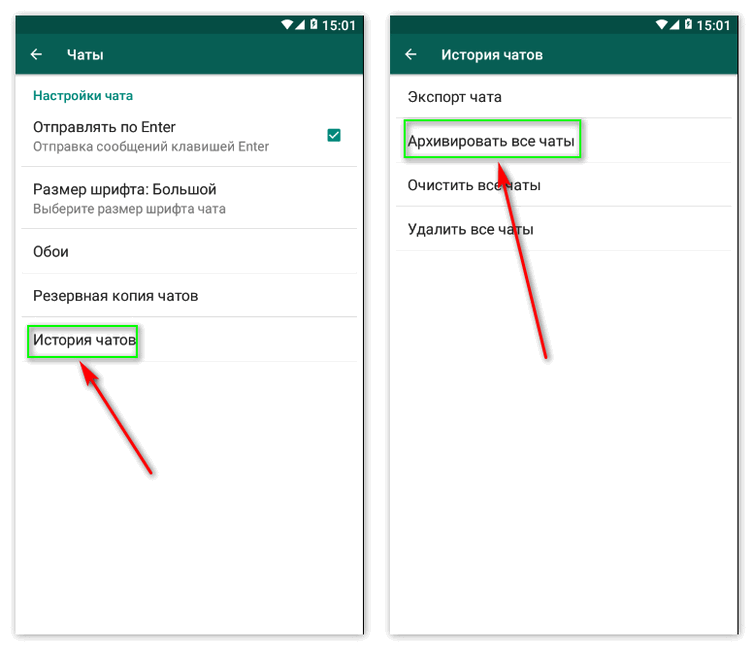
Кроме того, если у вас новый телефон и вы хотите перенести все данные со старого телефона, необходимо
иметь где-нибудь резервную копию этих данных. Мы говорим обо всех ваших чатах, сообщениях, фотографиях, приложениях и предпочтениях в WhatsApp.
Вы почувствуете это опускание, когда поймете, что удалили сентиментальные картинки. Или, может быть, вы более знакомы
с паникой, которая возникает, когда вы не можете получить доступ к этим рабочим таблицам из-за того, что уронили свой iPhone. Наш айфон
Функция инкрементного резервного копирования поможет вам защитить ваши данные, позволяя восстанавливать их быстро и легко.
Что такое инкрементное резервное копирование?
Инкрементное резервное копирование — это тип резервного копирования, при котором сохраняются только данные, которые изменились с момента последнего резервного копирования.С
Enigma’s
Функция инкрементного резервного копирования, вы выполняете первоначальное полное резервное копирование, а затем все последующие резервные копии являются только инкрементными.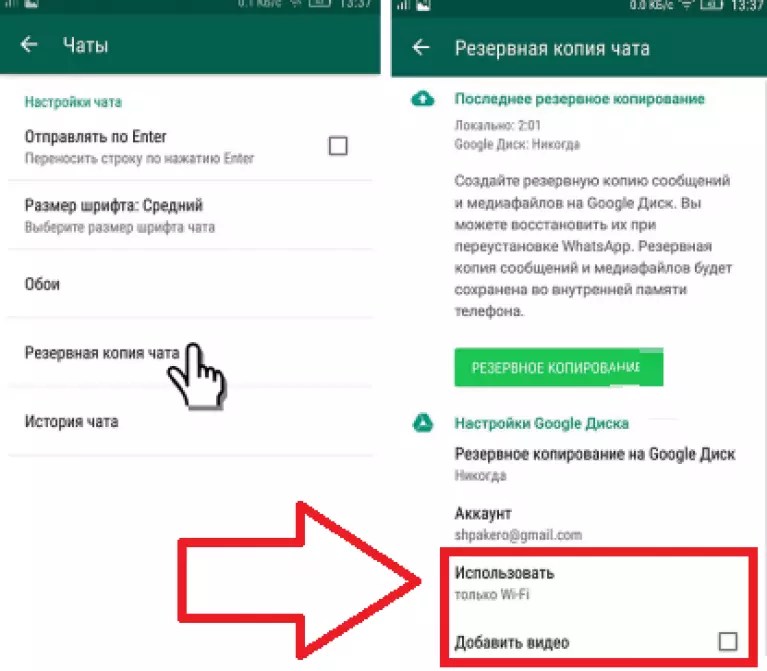
Более частое резервное копирование только самых последних данных на вашем устройстве дает вам больший контроль над вашими данными и приводит к
более быстрое и легкое восстановление данных.
Более новые версии WhatsApp не позволяют стороннему программному обеспечению для восстановления данных извлекать данные с вашего iPhone
напрямую
Если у вас более старая версия WhatsApp, вы все равно сможете восстановить потерянные сообщения WhatsApp прямо со своего
iPhone.Однако, поскольку в 2016 году была выпущена версия WhatsApp 2.16.3, WhatsApp начал шифрование сообщений. Этот
имеет
сделал невозможным восстановление WhatsApp с iPhone с помощью стороннего программного обеспечения для восстановления на каждом работающем устройстве iOS
WhatsApp v2.16.3 и выше. Чтобы проверить, какая версия WhatsApp установлена на вашем устройстве iOS, откройте WhatsApp, а затем
перейдите в Настройки > Справка — ваша версия WhatsApp появится вверху.
Если вы используете старую версию WhatsApp, вы все равно можете получать потерянные сообщения WhatsApp прямо со своего
Телефон
без резервного копирования с помощью программного обеспечения для восстановления данных Enigma Recovery. Наше программное обеспечение позволит вам перенести существующие
Наше программное обеспечение позволит вам перенести существующие
WhatsApp отправляет сообщения с вашего iPhone на ваш ПК или Mac, следуя простому процессу.
Что делать, если вы используете WhatsApp версии 2.16.3 или более поздней?
Если на вашем iPhone установлена версия WhatsApp 2.16.3 или более поздняя, мы настоятельно рекомендуем выполнять инкрементное резервное копирование, если вы хотите
к
иметь возможность восстанавливать потерянные или удаленные сообщения WhatsApp — со сторонним программным обеспечением для восстановления данных или без него. Если у вас есть
а
резервного копирования, вам доступны несколько вариантов, но с помощью программного обеспечения Enigma Recovery со встроенным добавочным
Резервный
функция настоятельно рекомендуется, поскольку она позволяет вам нацеливать определенные потерянные сообщения, не прибегая к полному
Сброс iPhone.
Какие у вас есть варианты восстановления удаленных сообщений WhatsApp на iPhone?
Итак, что делать, если вы случайно удалили некоторые файлы данных WhatsApp со своего iPhone? Прежде всего,
не
волноваться. Вы сможете восстановить удаленные сообщения WhatsApp на iPhone, используя один из следующих вариантов.
Вы сможете восстановить удаленные сообщения WhatsApp на iPhone, используя один из следующих вариантов.
Восстановите удаленные данные iPhone с помощью Enigma Recovery® на вашем ПК / Mac
Наше программное обеспечение работает только на компьютерах Mac или PC. Мы будем рады отправить вам загрузку по электронной почте
ссылка ниже
Или посетите этот URL на своем компьютере www.enigma-recovery.com
К сожалению, в настоящее время мы не поддерживаем Android.
С какими устройствами совместима программа Enigma Recovery?
Совместимость
— iPhone с iOS 14 — iOS 6:
- iPhone 12 Pro
- iPhone 12
- iPhone SE
- iPhone 11 Pro
- iPhone 11 Pro Max
- iPhone 11
- iPhone XS
- iPhone XS Max
- iPhone XR
- iPhone X
- iPhone 8
- iPhone 8 Plus
- iPhone 7
- iPhone 7 Plus
- iPhone SE 2-й
- iPhone 6s Plus
- iPhone 6s
- iPhone 6 Plus
- iPhone 6
- iPhone 5c
- iPhone 5s
- iPhone 5
- iPhone 4s
- iPhone 4
- iPhone 3GS
Восстановить удаленные сообщения WhatsApp с iPhone напрямую
Мы рекомендуем этот подход, если вы используете предварительную версию 2. 16.3 из WhatsApp. Это позволит вам восстановить удаленные
16.3 из WhatsApp. Это позволит вам восстановить удаленные
Сообщения WhatsApp прямо с вашего iPhone с помощью нашего программного обеспечения для восстановления данных.
Скачать Enigma Recovery
Загрузите программное обеспечение на свой компьютер Mac или Windows. Вам понадобится полная разблокированная версия Enigma.
Восстановление.Подключите свой iPhone
Чтобы программное обеспечение могло передавать файлы данных iPhone на ваш компьютер, подключите телефон к компьютеру через
кабель USB.Возможно, вам потребуется включить соединение на вашем iPhone, нажав «Trust» во всплывающем уведомлении.
на вашем устройстве и компьютере.Сканировать iPhone на наличие WhatsApp
В меню набора данных выберите «WhatsApp», чтобы указать, что вы хотите копировать сообщения WhatsApp на свой
компьютер. Теперь нажмите «Начать сканирование».Просмотр сообщений WhatsApp
Теперь программа просканирует ваш телефон на предмет существующих сообщений WhatsApp.
 После сканирования вы можете просмотреть свои данные
После сканирования вы можете просмотреть свои данные
файлы на вкладке WhatsApp.Сохранить сообщения WhatsApp
Вы можете просмотреть все файлы данных и сохранить их на свой компьютер. Сохраняйте сообщения с помощью «Экспорт и
Функция «Восстановить»> «Экспорт на рабочий стол»> Выберите местоположение с помощью «Обзор»> «Экспорт».
Восстановите удаленные данные iPhone с помощью Enigma Recovery® на вашем ПК / Mac
Наше программное обеспечение работает только на компьютерах Mac или PC. Мы будем рады отправить вам загрузку по электронной почте
ссылка ниже
Или посетите этот URL на своем компьютере www.enigma-recovery.com
К сожалению, в настоящее время мы не поддерживаем Android.
Восстановить удаленные сообщения WhatsApp из резервной копии iTunes без перезаписи
Если вы не использовали функцию резервного копирования чата в WhatsApp, вы можете сканировать резервную копию iPhone, созданную через iTunes (или
Finder, если вы используете Mac OS X 10.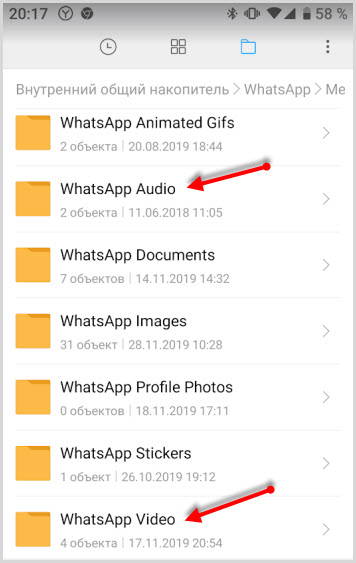 15 или новее), чтобы найти удаленные сообщения WhatsApp. Синхронизация вашего iPhone с
15 или новее), чтобы найти удаленные сообщения WhatsApp. Синхронизация вашего iPhone с
iTunes
или Finder, когда он подключен к вашему Mac или компьютеру с Windows, автоматически включит сообщения WhatsApp в
iPhone
резервный файл.
С помощью этого файла резервной копии можно выполнить полное восстановление устройства. Однако при этом будут перезаписаны все файлы данных, в которых
был добавлен на ваше устройство после завершения резервного копирования iTunes. Чтобы убедиться, что вы можете извлекать сообщения WhatsApp
и вложения, включая фото и видео, без дополнительной потери данных, мы рекомендуем использовать Enigma Recovery:
Скачать Enigma Recovery
Загрузите бесплатную пробную версию Enigma Recovery. Приложение совместимо с компьютерами Windows и Mac.
Выберите «Восстановить из моего iTunes».
После установки приложения и открытия начального экрана выберите «Восстановить из моего iTunes» в
меню боковой панели.
Выберите файл резервной копии iPhone
Программа отобразит все файлы резервных копий Finder или iTunes, найденные на вашем компьютере. Выберите тот, который вы
хотите получать сообщения WhatsApp и нажмите «Продолжить».Поиск сообщений WhatsApp
Теперь выберите типы данных, которые вы хотите извлечь из файла резервной копии Finder или iTunes.Как и мы
чтобы восстановить удаленные разговоры в WhatsApp, выберите только «WhatsApp». Это восстановит ваши чаты
и вложения. После того, как вы это сделаете, запустите сканирование.Просмотр сообщений WhatsApp
Время сканирования будет зависеть от того, сколько типов данных вы выбрали для сканирования, и сколько данных сохранено в
файл резервной копии iTunes. После сканирования вы можете просматривать свои сообщения WhatsApp на вкладке WhatsApp. Смотреть
Вложения WhatsApp, нажмите в программе вкладки «Фото» и «Видео» в зависимости от того, какое вложение вы
пытаемся вылечиться.
Сохранить сообщения WhatsApp
Разблокируйте полную версию Enigma Recovery, чтобы просмотреть все свои данные и сохранить их на свой компьютер. Сохраните свой
Сообщения
с помощью функции «Экспорт и восстановление»> «Экспорт на рабочий стол»> Выберите местоположение с помощью «Обзор»>
«Экспорт».
.
Восстановить удаленные сообщения WhatsApp из резервной копии iTunes
Этот метод позволяет восстанавливать удаленные сообщения WhatsApp из резервной копии iTunes без использования сторонних
данные
программное обеспечение для восстановления.Однако это будет включать в себя восстановление и перезапись всего устройства, что может привести к дальнейшим данным.
потеря, если ваши резервные копии iTunes устарели.
Подключите iPhone к компьютеру
С помощью кабеля USB подключите iPhone к компьютеру или ноутбуку.
Запустите iTunes
После подключения телефона iTunes должен открыться автоматически.
 Если этого не произошло, запустите программу. Ты можешь
Если этого не произошло, запустите программу. Ты можешь
нужно
«Доверьте» компьютеру свое устройство.Перейти к экрану устройства
Щелкните значок iPhone в верхнем левом углу экрана — экран устройства со всей информацией об устройстве.
будет
отображается.Выберите «Восстановить резервную копию»
Не отключайте устройство, пока iTunes восстанавливает устройство из выбранной резервной копии. Все данные iPhone
от твоего
предыдущая резервная копия будет перенесена на ваш iPhone, заменив текущие данные.Восстановить резервную копию
Не отключайте устройство, пока iTunes восстанавливает устройство из выбранной резервной копии.Все данные iPhone
из вашей предыдущей резервной копии будет перенесен на ваш iPhone, заменив текущие данные.
Часто задаваемые вопросы
Могу ли я использовать бесплатную пробную версию Enigma Recovery для восстановления удаленных файлов сообщений WhatsApp?
Да, можно. Мы рекомендуем использовать нашу бесплатную пробную версию программного обеспечения для сканирования файла резервной копии iPhone или iTunes. Это покажет
Мы рекомендуем использовать нашу бесплатную пробную версию программного обеспечения для сканирования файла резервной копии iPhone или iTunes. Это покажет
Вы
выбор сообщений WhatsApp, полученных нашим программным обеспечением. Это позволяет вам проверить, что сообщения
ты
особенно хотят выздороветь — например, те, кто имеет сентиментальную ценность или те, которые содержат важную информацию —
находятся
доступны для восстановления, перед покупкой полной версии ПО и восстановлением данных
Могу ли я потерять больше данных при использовании программы Enigma Recovery?
Нет, данные вашего iPhone находятся в полной безопасности на протяжении всего процесса сканирования при использовании Enigma Recovery.Наш
программного обеспечения
создает резервную копию вашего устройства и использует эту резервную копию во время сканирования, поэтому данные на вашем устройстве остаются в безопасности.
С какими устройствами совместима программа Enigma Recovery?
Наше программное обеспечение совместимо с новейшими мобильными моделями iOS, включая iPhone SE 2-го поколения, iPhone 11,
iPhone 11
Pro и iPhone 11 Pro Max.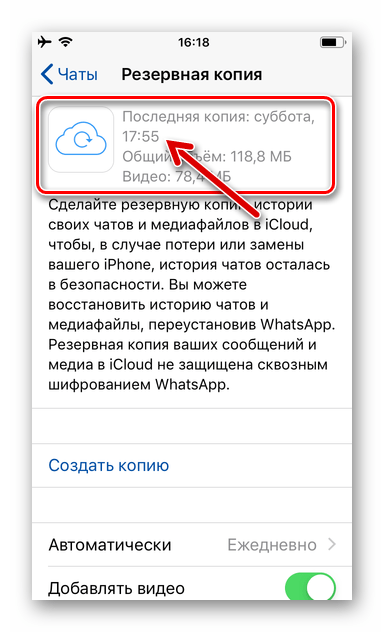

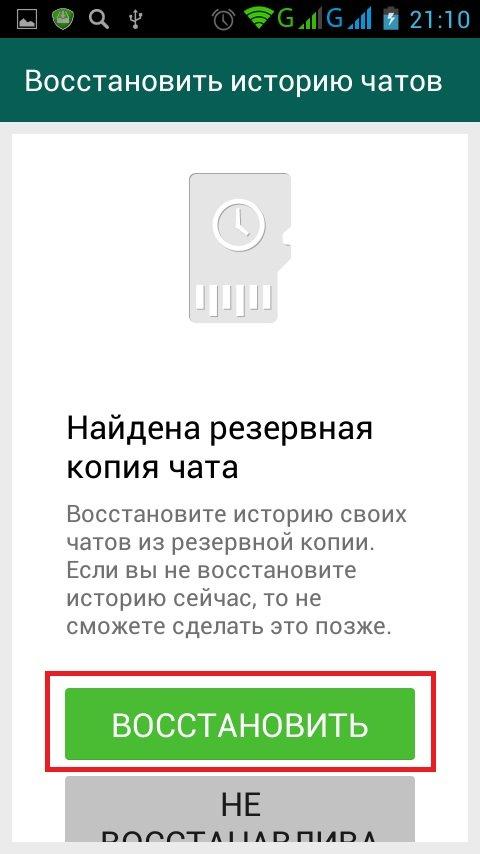
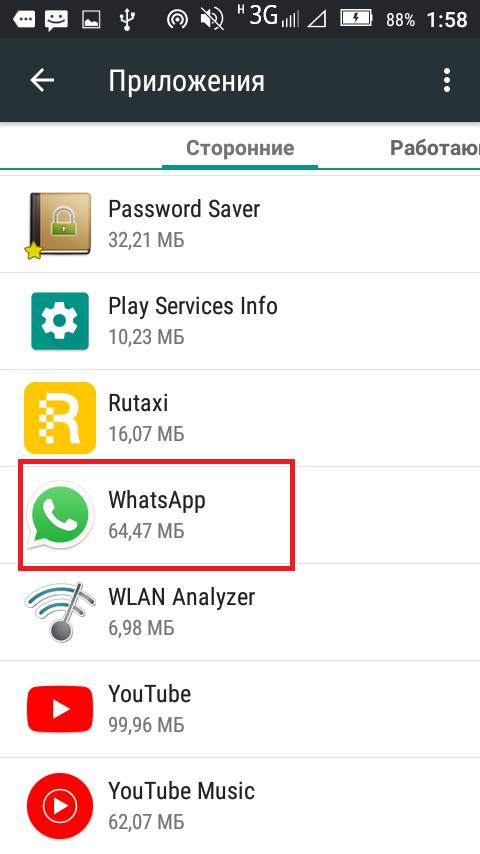 ).
). whatsapp.WhatsApp.shared
whatsapp.WhatsApp.shared Затем выберите файл
Затем выберите файл 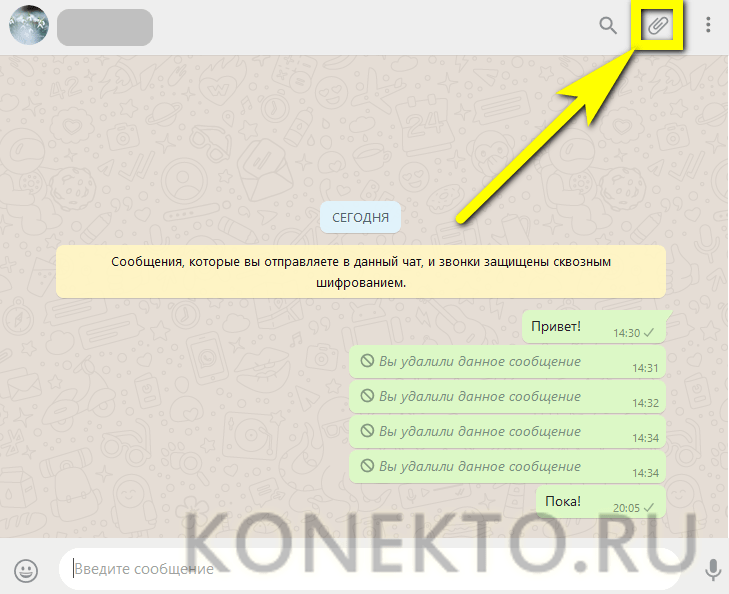
 Диалоги пользователей не хранятся на серверах программы WhatsApp, поэтому обращение в поддержку сервиса не принесёт результатов.
Диалоги пользователей не хранятся на серверах программы WhatsApp, поэтому обращение в поддержку сервиса не принесёт результатов.
 db.crypt12 в msgstore-latest.db.crypt12 . Это изменит последний файл резервной копии, поскольку вы собираетесь назвать более старую резервную копию.
db.crypt12 в msgstore-latest.db.crypt12 . Это изменит последний файл резервной копии, поскольку вы собираетесь назвать более старую резервную копию.
 Вы можете проверить, когда было сделано последнее обновление, в WhatsApp> Настройки> Чаты> Резервное копирование чата.
Вы можете проверить, когда было сделано последнее обновление, в WhatsApp> Настройки> Чаты> Резервное копирование чата.  Это отобразит все сообщения, включая удаленные.
Это отобразит все сообщения, включая удаленные.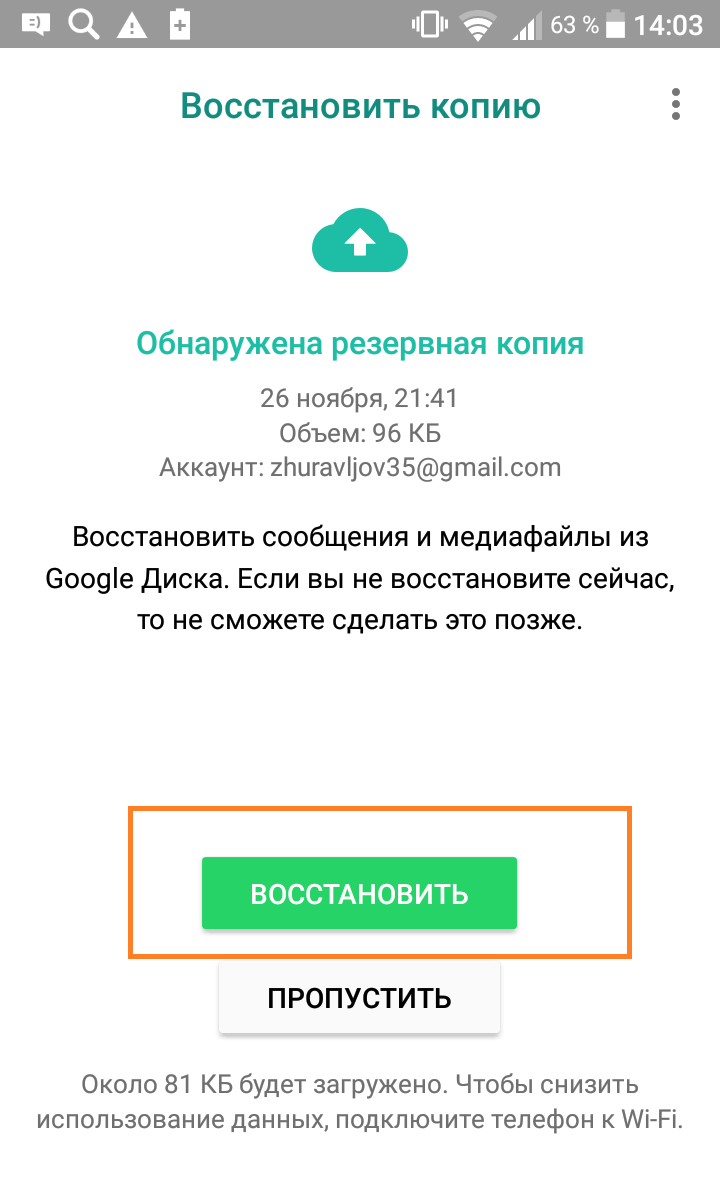 Для этого следуйте инструкциям на экране
Для этого следуйте инструкциям на экране
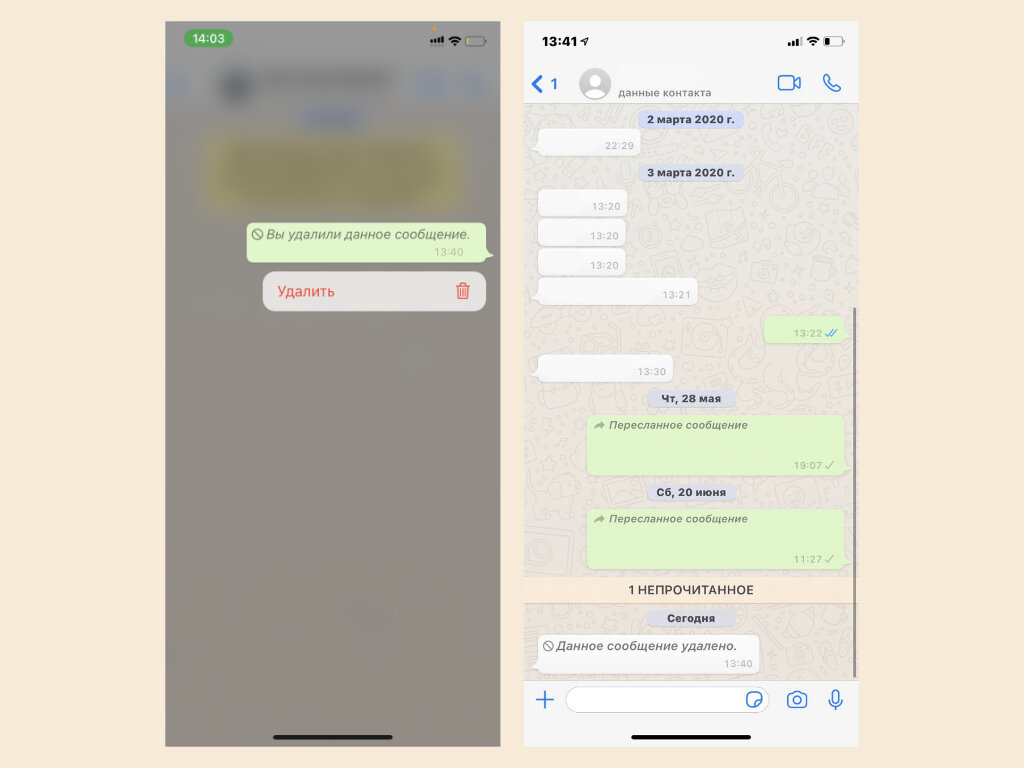

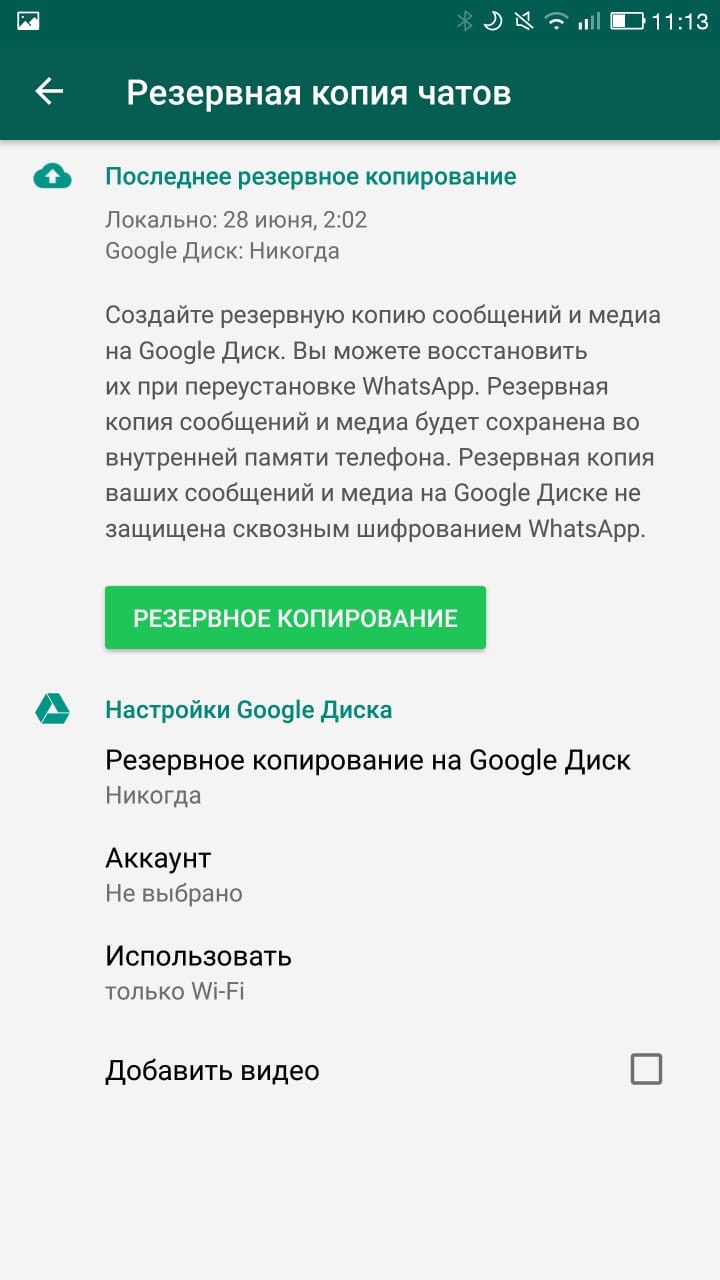 Если резервная копия зашифрована, введите пароль для резервной копии. Иногда iTunes автоматически шифрует резервную копию с помощью пароля резервной копии iPhone: в этом случае постарайтесь запомнить, какие комбинации вы, вероятно, использовали для шифрования своего устройства.Прочтите эту статью Apple, чтобы узнать больше о пароле для резервного копирования iOS.
Если резервная копия зашифрована, введите пароль для резервной копии. Иногда iTunes автоматически шифрует резервную копию с помощью пароля резервной копии iPhone: в этом случае постарайтесь запомнить, какие комбинации вы, вероятно, использовали для шифрования своего устройства.Прочтите эту статью Apple, чтобы узнать больше о пароле для резервного копирования iOS. Резервные копии iCloud отмечены значком облака, а резервные копии ПК — значком папки рядом с ними. Теперь вы можете извлекать файлы из резервной копии на ПК, следуя стандартным шагам.
Резервные копии iCloud отмечены значком облака, а резервные копии ПК — значком папки рядом с ними. Теперь вы можете извлекать файлы из резервной копии на ПК, следуя стандартным шагам. Выше), удалите WhatsApp со своего устройства.
Выше), удалите WhatsApp со своего устройства. В магазине Google Play доступно несколько третьих приложений, которые вы можете использовать.
В магазине Google Play доступно несколько третьих приложений, которые вы можете использовать.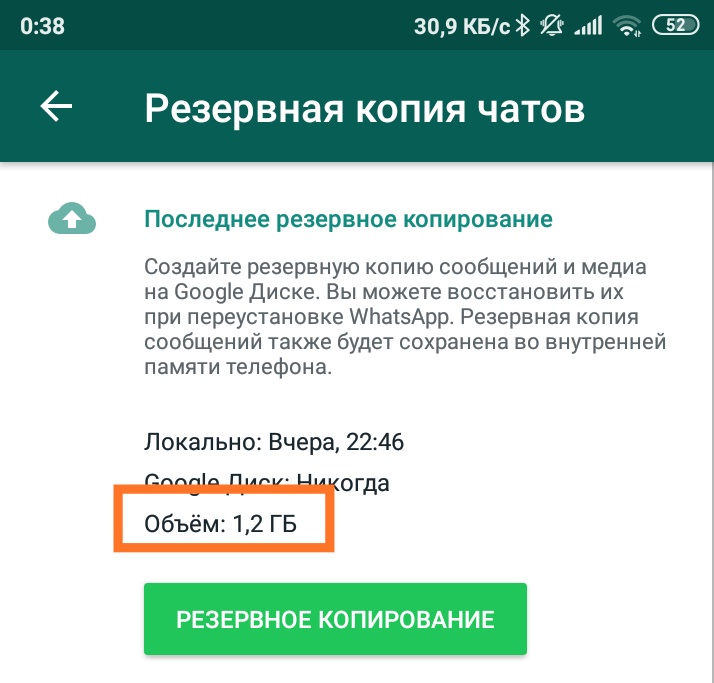 После сканирования вы можете просмотреть свои данные
После сканирования вы можете просмотреть свои данные
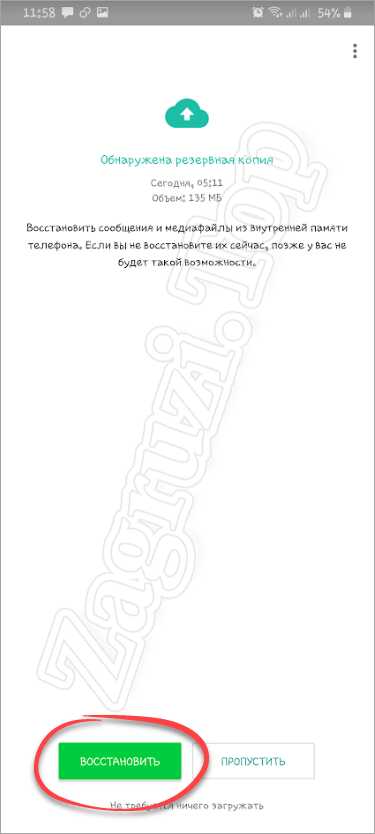
 Если этого не произошло, запустите программу. Ты можешь
Если этого не произошло, запустите программу. Ты можешь